잘 알려진 GTA(Grand Theft Auto) 5 게임은 소개가 필요하지 않으며, 분명히 시장에서 사용할 수 있는 최고의 게임 중 하나입니다. 2013년 Rockstar Games에서 개발 및 출시한 액션과 어드벤처가 결합된 비디오 게임입니다. 최근 많은 사용자가 이 게임이 중간에 또는 시작 자체에서 충돌하는 문제에 직면하고 있다고 보고했습니다. 시작 오류 시 GTA 5가 충돌하는 것은 PC 사용자에게만 국한됩니다. 이 문제를 겪고 있는 사용자라면 가이드에 따라 잠재적인 수정 사항을 찾으십시오.
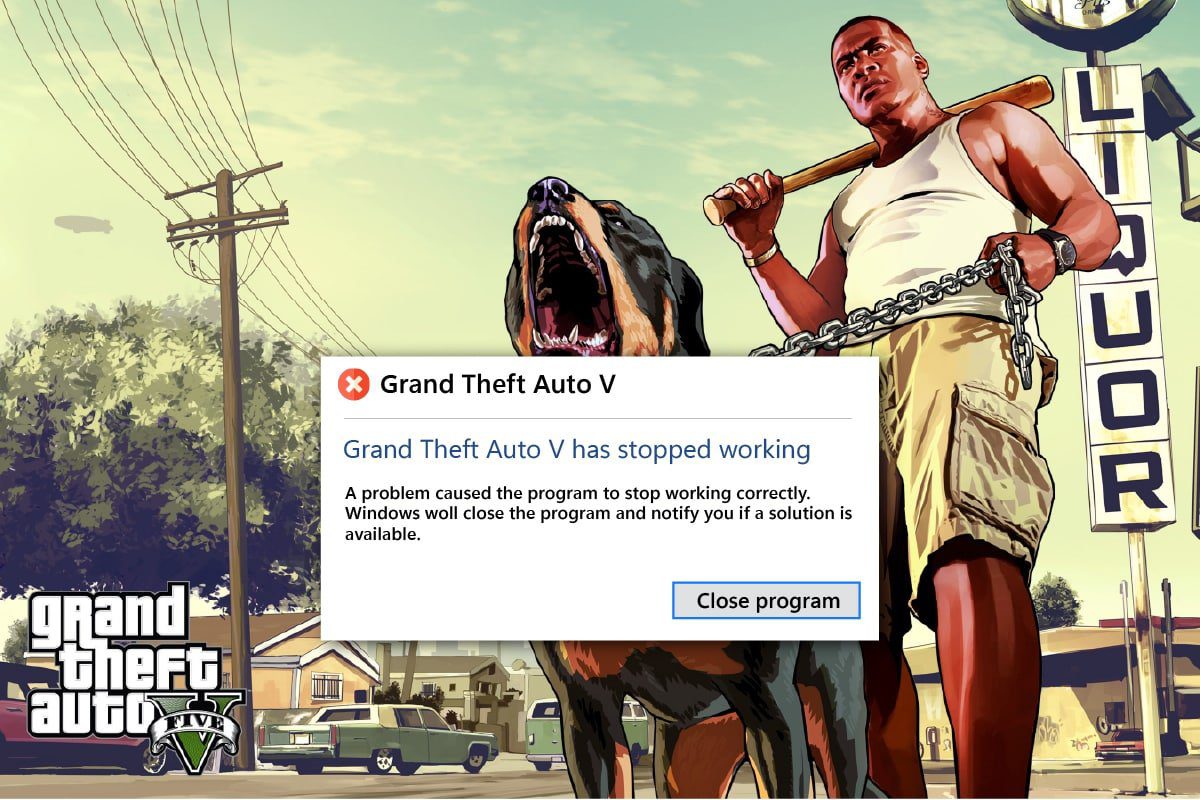
목차
Windows 10에서 시작 시 GTA 5 충돌을 수정하는 방법
게임 오류 뒤에는 항상 근본 원인이 있습니다. 그러한 이유는 다음과 같습니다. 따라서 솔루션을 직접 조사하기 전에 전반적인 이해를 위해 확인하십시오.
- 오래된 버전의 Windows OS, 그래픽 드라이버, DirectX 또는 GTA 5 사용
- 시스템 요구 사항이 충족되지 않으면 GTA 5 게임의 원활한 작동에 영향을 미칩니다.
- 백그라운드 응용 프로그램 또는 프로그램의 간섭
- 가상 메모리 공간 감소
- GPU 오버클럭 및 CPU 과열 방지
- 게임 설정에서 호환되지 않는 그래픽 모드
- 인기 있는 오버레이 응용 프로그램의 개입이 게임 성능에 영향을 미침
- 클라이언트-서버에 손상되거나 누락된 게임 파일의 존재
- 게임 설정에서 VSync 모드가 비활성화되어 있으면 게임이 중단됩니다.
- 관련 없는 전원 옵션의 존재
이제 시작 시 충돌하는 오류 GTA 5에 대한 잠재적인 수정 사항을 얻을 때까지 모든 단일 방법을 시도하십시오.
GTA 5를 실행하기 위한 시스템 요구 사항
GTA 5 게임의 시스템 요구 사항이 충족되는지 확인하십시오. 이 확인은 PC와 시작 시 GTA V 충돌을 유발하는 게임 간에 호환성 문제가 발생하기 때문에 필요합니다. 따라서 아래에 언급된 요구 사항 표를 확인하고 해당 구성 요소가 충족되는지 확인하십시오. 그렇지 않은 경우 게임을 원활하게 실행할 수 있도록 관련 기능으로 PC를 업그레이드하십시오.
1. 최소 시스템 요구 사항
아래에 주어진 최소 요구 사항은 게임을 플레이하기 위해 필수로 필요한 기본 구성 요소입니다. 따라서 모든 구성 요소가 요구 사항에 따라 충족되는지 확인하십시오.
OS
Windows 8.1 64비트, Windows 8 64비트, Windows 7 64비트 서비스 팩 1
프로세서
Intel Core 2 쿼드 CPU Q6600 @ 2.40GHz(4 CPU) / AMD Phenom 9850 쿼드 코어 프로세서(4 CPU) @ 2.5GHz
메모리
4GB
비디오 카드
NVIDIA 9800 GT 1GB / AMD HD 4870 1GB(DX 10, 10.1, 11)
사운드 카드
100% DirectX 10 호환
HDD 공간
65GB
2. 권장 시스템 요구 사항
전체 게임 모드에서 게임을 경험하고 플레이하려면 아래 제공된 구성 요소를 확인하고 그에 따라 시스템을 업그레이드하십시오.
참고: 이러한 구성 요소는 필수는 아니지만 원활한 게임 플레이를 원한다면 필수 기능입니다.
OS
Windows 8.1 64비트, Windows 8 64비트, Windows 7 64비트 서비스 팩 1
프로세서
Intel Core i5 3470 @ 3.2GHZ(4 CPU) / AMD X8 FX-8350 @ 4GHZ(8 CPU)
메모리
8GB
비디오 카드
NVIDIA GTX 660 2GB / AMD HD7870 2GB
사운드 카드
100% DirectX 10 호환
HDD 공간
65GB
방법 1: 기본 문제 해결 방법
고급 방법으로 이동하기 전에 다음 기본 문제 해결 방법에 따라 PC에서 GTA V 충돌 문제를 해결하십시오.
1. GPU 오버클러킹 피하기
GPU 오버클러킹은 그래픽 카드의 한계를 없애고 안전 한계 이상을 수행할 수 있도록 합니다. 따라서 이 과정에서 때때로 오류가 발생할 수 있습니다. 따라서 한계를 넘지 않아야 합니다. 이는 앞으로의 제한으로 인해 그래픽 카드의 기능이 중지될 수 있기 때문입니다. 그리고 이 오버클럭된 GPU는 시작 시 GTA V가 충돌하는 이유일 수 있습니다. 직접적인 원인은 발견되지 않았지만 많은 사용자가 GPU 오버클럭을 줄이면 시작 시 GTA 5 충돌 문제가 해결되었다고 밝혔습니다.
2. CPU 과열 방지
CPU 과열은 항상 문제를 일으킵니다. 시스템이 과열되면 정상적으로 작동하지 않고 게임 성능에도 영향을 미치기 때문입니다. 따라서 주어진 포인트에 따라 PC가 과열되지 않았는지 확인하십시오.
- 과열되면 컴퓨터 케이스를 청소하십시오.
- 그리고 PC의 환기가 적절한지 확인하십시오.
- 그런 다음 컴퓨터를 종료합니다. 컴퓨터가 정상 상태가 될 때까지 기다리십시오.
- 마지막으로 PC를 시작하고 게임을 실행합니다.
3. 클린 부팅 수행
때때로 시스템에 있는 다양한 다른 응용 프로그램이 드래곤 에이지 인퀴지션 게임과 충돌합니다. 시작 프로세스 중에 충돌하여 게임에 영향을 줄 수 있습니다. 이 충돌 영역은 때때로 까다로울 수 있으므로 문제를 완화하기 위해 클린 부팅 프로세스를 수행해야 합니다. 클린 부팅은 백그라운드에서 실행 중인 충돌을 일으키는 응용 프로그램을 찾아내는 방법입니다. 따라서 충돌하는 응용 프로그램을 비활성화하여 시작 시 GTA 5 충돌을 해결할 수 있습니다. 동일한 작업을 수행하려면 Windows 10에서 클린 부팅을 수행하는 방법에 대한 가이드를 읽으십시오.
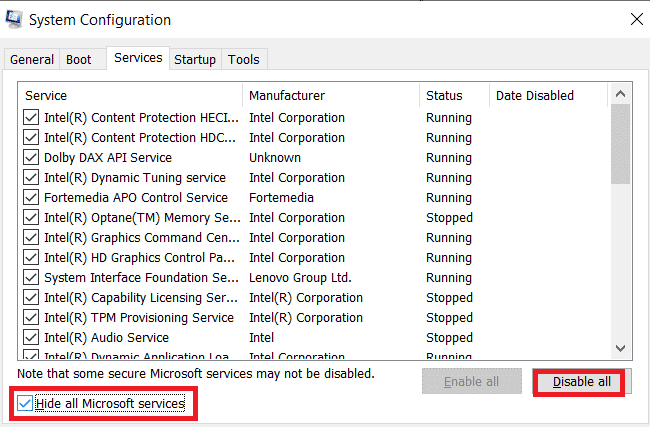
4. 관리자 권한으로 게임 실행
시작 시 GTA 5 충돌이 Windows 10에 여전히 존재하는 경우 게임을 호환 모드에서 한 번 실행해 보십시오. 관리자 모드를 통해 게임을 시작하면 게임에 대한 전체 액세스 권한이 부여되어 문제를 해결할 수 있으므로 이 방법을 적극 권장합니다. 호환 모드에서 게임을 실행하려면 다음 단계를 따르십시오.
1. 바탕 화면에서 GTA 5 게임 바로 가기를 마우스 오른쪽 버튼으로 클릭하고 상황에 맞는 메뉴에서 속성을 선택합니다.
2. 호환성 탭으로 전환합니다. 그런 다음 호환성 모드 섹션에서 호환성 모드에서 이 프로그램 실행을 활성화하고 드롭다운 메뉴에서 관련 OS를 선택합니다.
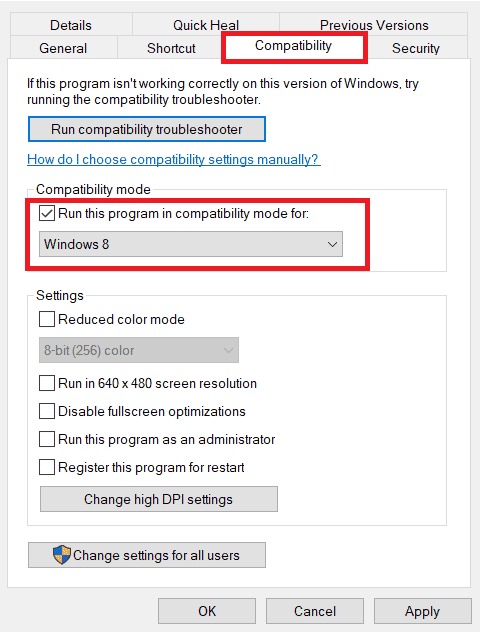
3. 그런 다음 설정 섹션에서 이 프로그램을 관리자 권한으로 실행 옵션을 선택합니다. 마지막으로 적용을 선택한 다음 확인을 클릭하여 변경 사항을 저장합니다.
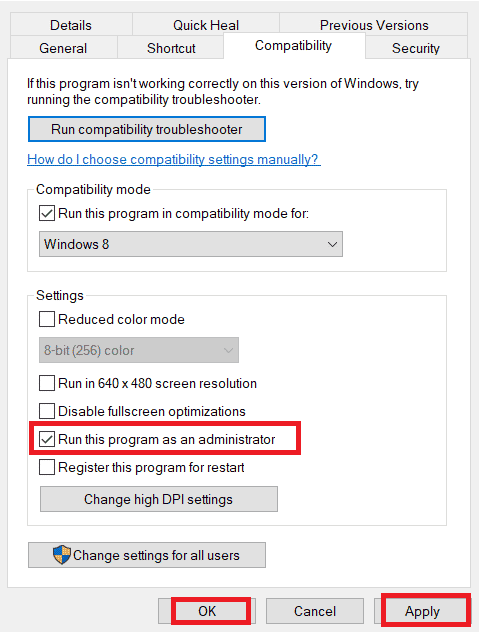
4. GTA V 시작 시 충돌 문제가 해결되었는지 확인합니다. 그렇지 않은 경우 Steam 및 Epic Games Launcher에 대해 동일한 단계를 적절하게 실행하고 관리자 모드에서 실행하십시오.
5. 백그라운드 프로세스 닫기
백그라운드에서 실행되는 불필요한 앱이나 프로그램은 CPU나 메모리와 같은 시스템 리소스를 많이 소모합니다. 그것은 시스템 성능을 저하시키고 GTA 5가 PC를 계속 충돌시키는 것과 같은 로딩 및 충돌 문제를 일으킵니다. 이러한 경우 백그라운드에서 실행 중인 작업을 닫아야 합니다. Windows 10에서 작업을 종료하는 방법에 대한 가이드를 읽어보세요.
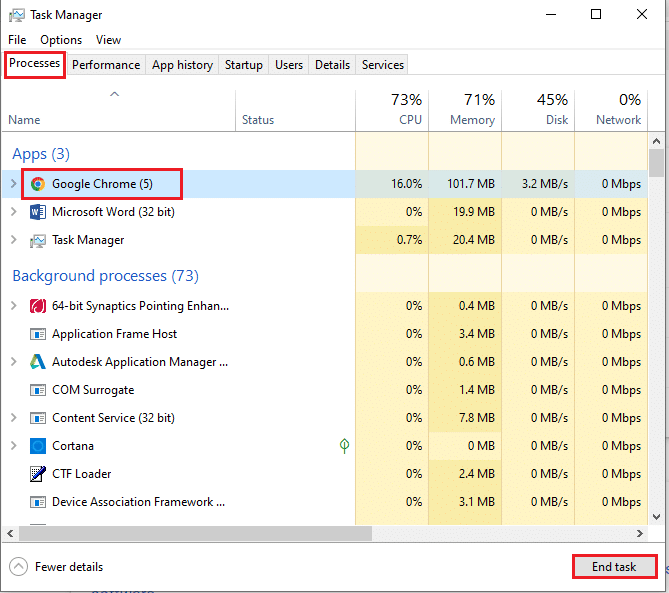
불필요한 앱이 모두 종료되면 작업 관리자를 닫습니다. 게임을 실행하고 GTA V 시작 시 충돌 문제가 해결되었는지 확인하십시오.
6. 윈도우 업데이트
OS는 소프트웨어의 핵심입니다. 따라서 원활하게 작동하는지 확인해야 합니다. 오류 및 버그는 항상 Windows OS에서 발생합니다. 이를 수정하기 위해 Windows 소유자 Microsoft는 종종 이러한 버그 및 오류를 수정하여 업데이트된 버전의 OS를 출시합니다. Windows가 최신 버전이 아니면 GTA 5 시작 시 충돌이 발생합니다. 따라서 OS가 최신 버전으로 업데이트되었는지 확인하십시오. 그렇지 않은 경우 업데이트하고 게임을 실행하십시오. Windows 10 최신 업데이트를 다운로드하고 설치하는 방법을 읽거나 안내합니다.
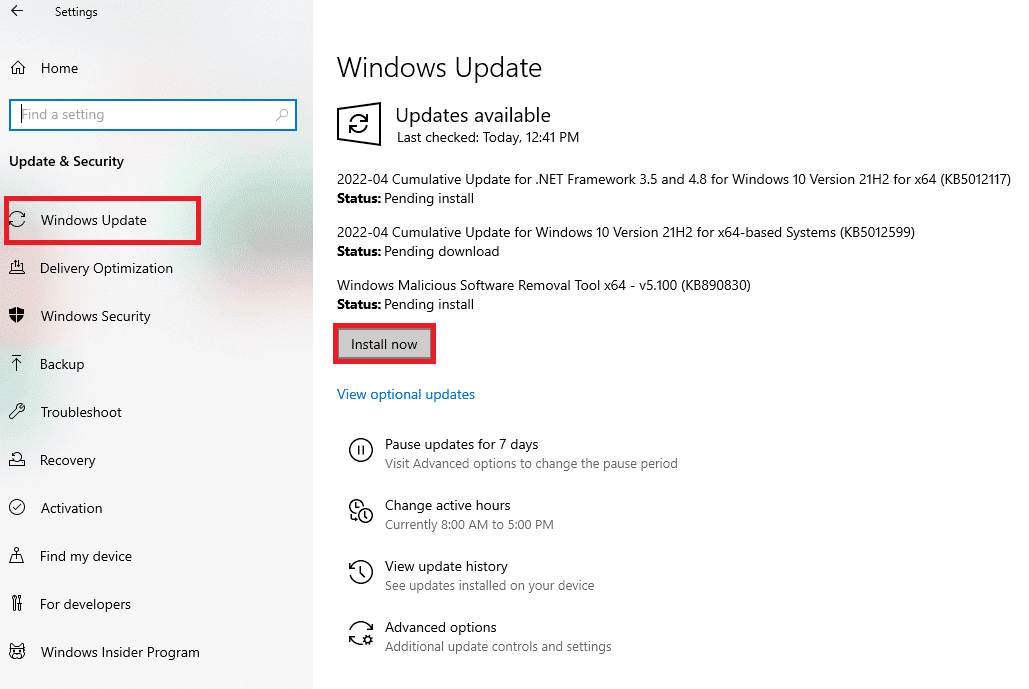
7. 그래픽 드라이버 업데이트
그래픽 드라이버는 모든 온라인 게임이나 컴퓨터 자체의 필수 기능입니다. GPU 제조업체는 종종 업데이트 및 기능을 출시합니다. 또한, 화면 깜박임, 잘못된 디스플레이 작동, 화면 켜짐/꺼짐 등과 같은 기술적인 문제를 방지하기 위해 컴퓨터의 효율성과 성능을 담당하는 그래픽 드라이버의 업데이트가 필요합니다. 따라서 그래픽 드라이버를 업데이트하고 GTA 5가 PC 충돌을 계속하는지 확인하십시오. Windows 10에서 그래픽 드라이버를 업데이트하는 4가지 방법에 대한 가이드를 읽어보세요.
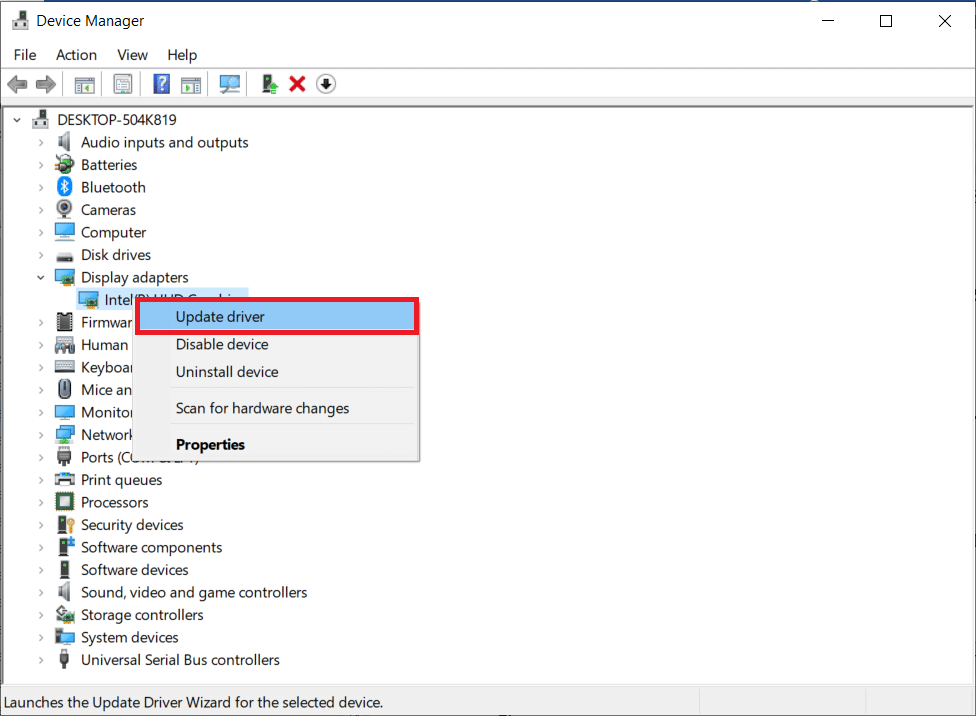
8. 바이러스 백신을 일시적으로 비활성화(해당되는 경우)
모든 사람이 안티바이러스에 대해 알고 있는 널리 알려진 사실은 안티바이러스가 모든 종류의 악성 위협으로부터 컴퓨터를 보호한다는 것입니다. 그러나 때때로 그 제한이 압도적일 수 있습니다. 이러한 시나리오에서는 이러한 바이러스 백신 프로그램이나 방화벽이 게임 파일의 성능에 영향을 줄 가능성이 높습니다. 따라서 시작 시 GTA 5 충돌 문제를 해결하려면 바이러스 백신 또는 Windows Defender 방화벽을 즉시 비활성화해야 합니다. 특정 시간 동안 바이러스 백신을 끄려면 Windows 10에서 일시적으로 바이러스 백신을 비활성화하는 방법에 대한 가이드를 읽으십시오.
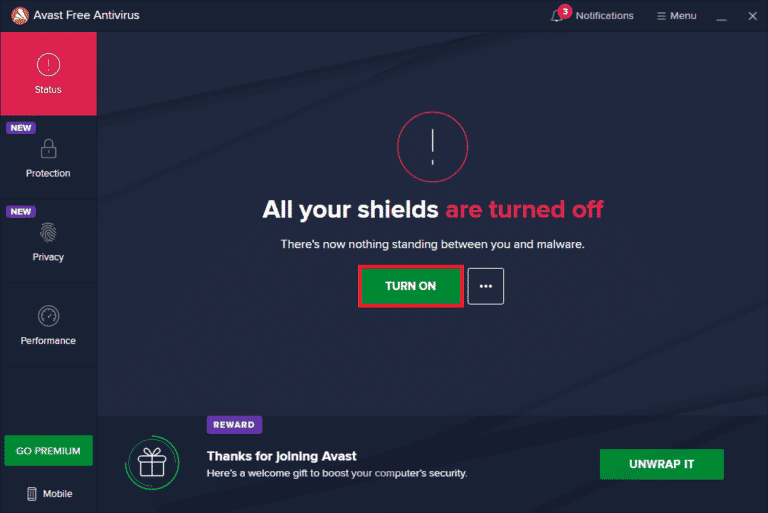
또한 Windows Defender가 게임을 차단하는 경우 Windows 10 방화벽을 비활성화하는 방법에 대한 가이드에 따라 Windows Defender 방화벽을 끄십시오.
참고: Windows Defender 방화벽을 끄면 PC에 해로울 수 있으므로 비활성화하지 않는 것이 좋습니다.
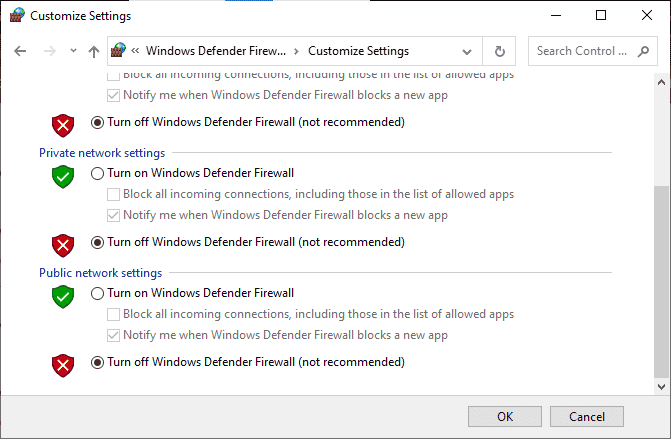
방법 2: GTA 5 게임 파일 업데이트
한동안 GTA 5 게임을 업그레이드하지 않았다면 업그레이드할 때가 되었습니다. 최신 패치가 있는 경우 GTA 5 게임을 확인하고 업데이트하는 것이 필수적입니다. 방법은 다음과 같습니다.
옵션 I: Steam을 통해
1. Windows 키를 누르고 steam을 입력하고 열기를 클릭합니다.
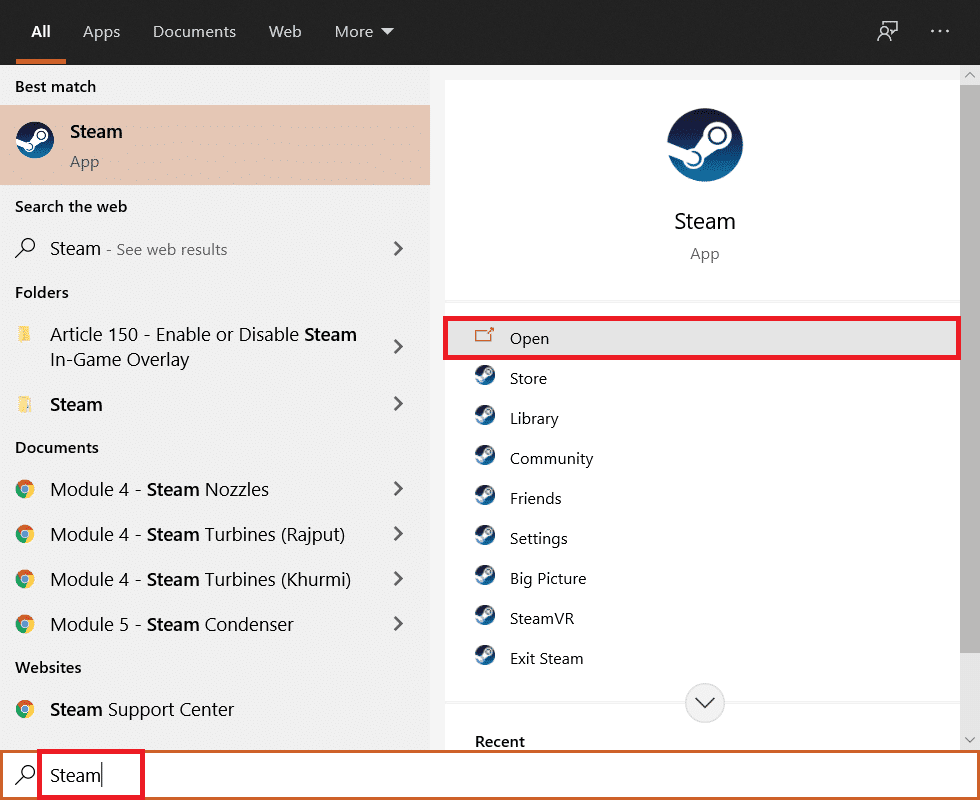
2. Steam 홈페이지에서 라이브러리로 이동합니다.
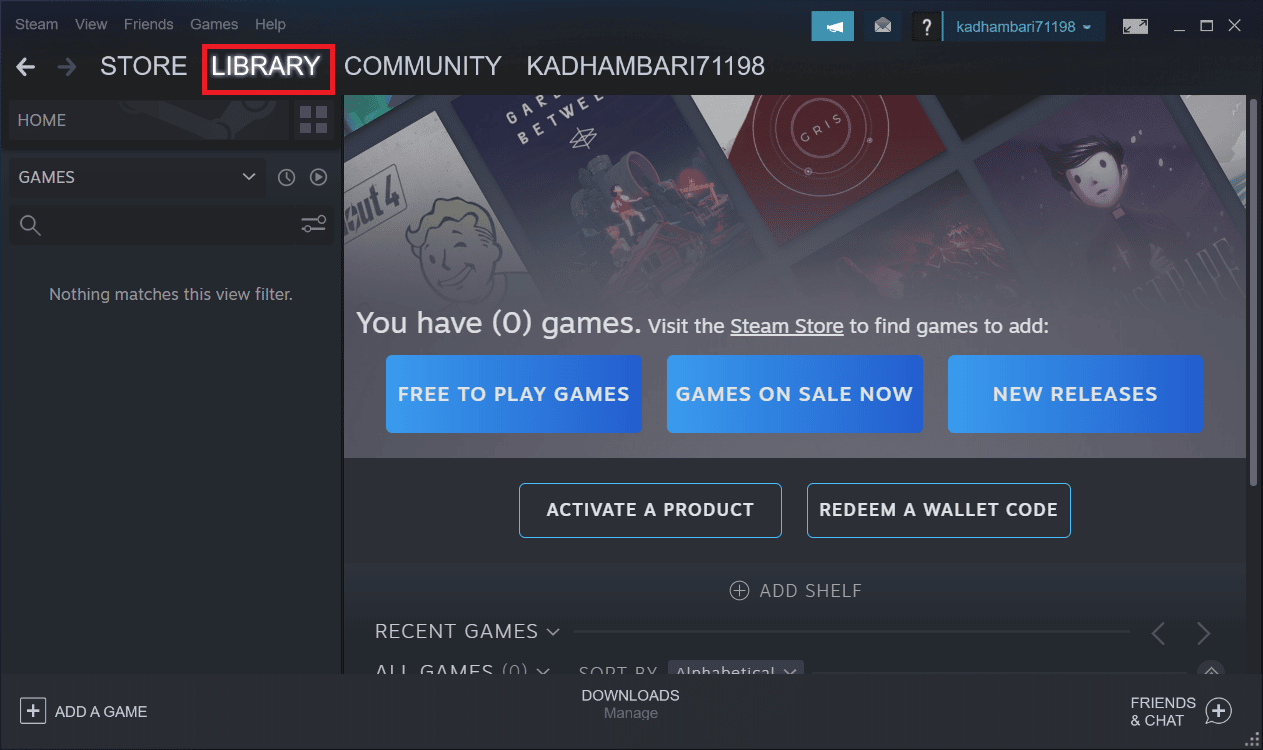
3. 왼쪽 창에서 GTA 5를 선택합니다. 여기에서 업데이트를 자동으로 검색합니다. 업그레이드가 가능한 경우 업데이트 버튼이 표시됩니다. 게임을 업데이트하려면 클릭하세요.
4. 게임이 최신 버전으로 설치될 때까지 기다립니다. 완료되면 Steam 클라이언트 서버를 닫습니다.
5. 마지막으로 PC를 다시 시작하여 변경 사항을 적용합니다. 그런 다음 게임을 다시 시작하고 GTA 5가 계속 충돌하는 PC 문제가 해결되었는지 확인합니다.
옵션 II: 에픽 런처를 통해
1. 에픽 런처 애플리케이션을 실행합니다.
2. 에픽게임즈 런처 홈페이지에서 설정을 선택합니다.
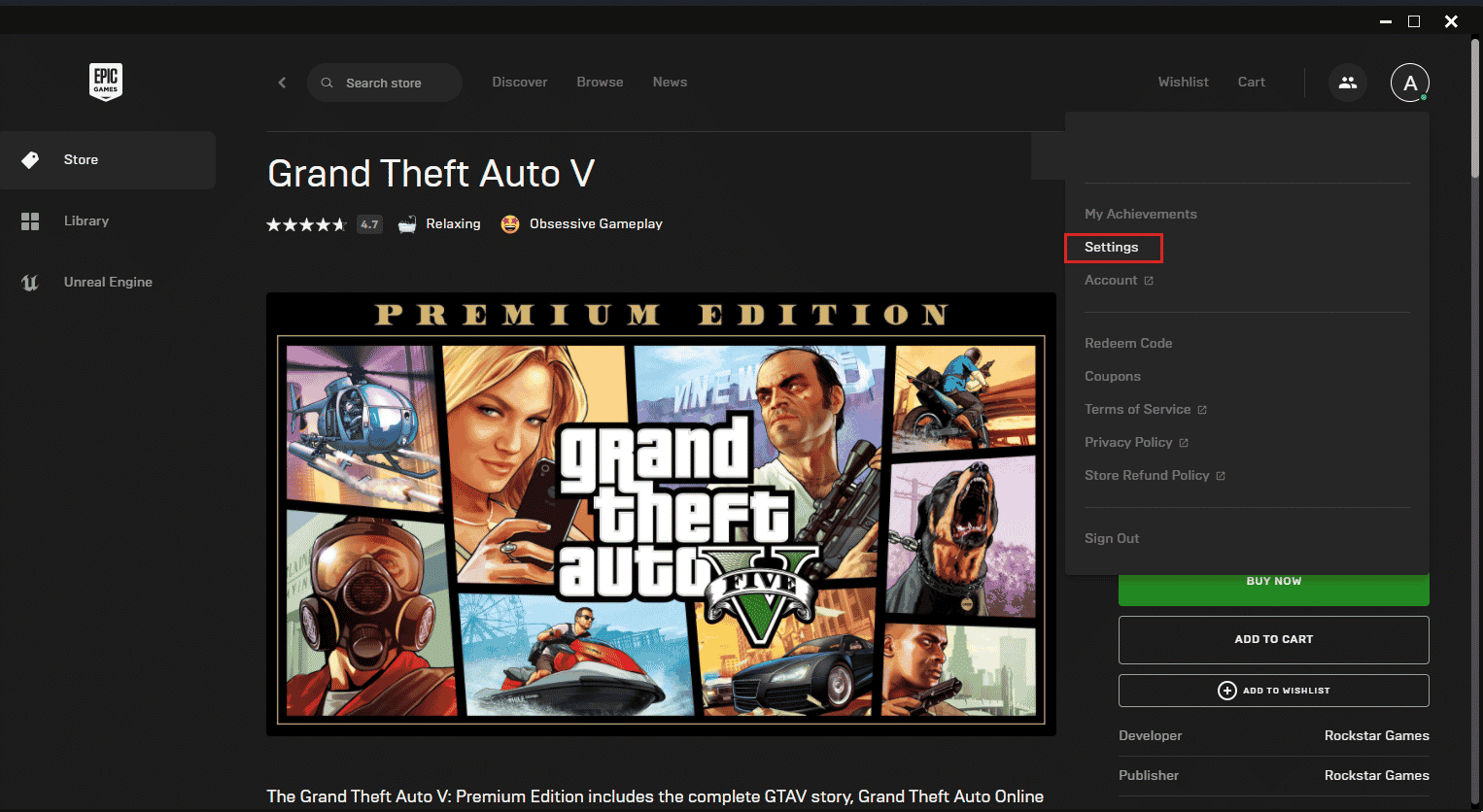
3. 아래로 스크롤하여 게임 관리 섹션을 선택합니다. 그런 다음 자동 업데이트 허용을 선택하십시오.
4. 각 게임의 메뉴를 확장하고 자동 업데이트 상자에 체크 표시가 되어 있는지 확인합니다.
5. Epic Games 런처를 닫았다가 다시 엽니다. GTA 5 게임에 대한 업데이트가 있는 경우 게임이 자동으로 업데이트됩니다.
방법 3: GTA 5 프로세스를 높은 우선 순위로 설정
RAM 리소스가 적은 게임을 실행하면 원활한 성능에 영향을 줍니다. 이 문제를 해결하려면 작업 관리자를 통해 게임을 높은 우선 순위로 설정하여 시작 시 GTA V 충돌이 수정되었는지 확인해야 합니다. 방법은 다음과 같습니다.
1. Ctrl + Shift + Esc 키를 동시에 눌러 작업 관리자를 엽니다.
2. 프로세스 탭에서 GTA 5 게임 작업을 마우스 오른쪽 버튼으로 클릭하고 우선 순위를 높음으로 설정을 선택합니다.

3. 마지막으로 작업 관리자를 닫습니다. 이제 GTA 5 게임을 실행하고 시작 시 GTA 5 충돌이 수정되었는지 확인하십시오.
방법 4: 고성능 전원 관리 옵션으로 전환
일반적으로 균형 모드는 모든 Windows 10 PC에서 기본적으로 전원 관리 옵션으로 설정됩니다. 이 모드의 뚜렷한 특징은 가능한 한 많은 에너지를 절약하여 자원 소비를 줄이는 것입니다. 이러한 경우 시작 시 GTA V가 충돌할 수 있습니다. 따라서 전원 계획을 고성능 모드로 수정하는 것이 좋습니다. Windows 10에서 전원 관리 옵션을 변경하는 방법에 대한 가이드를 읽고 해당 지침을 구현하십시오.
참고: 수정하기 전에 PC가 연결되어 있는지 확인하십시오.
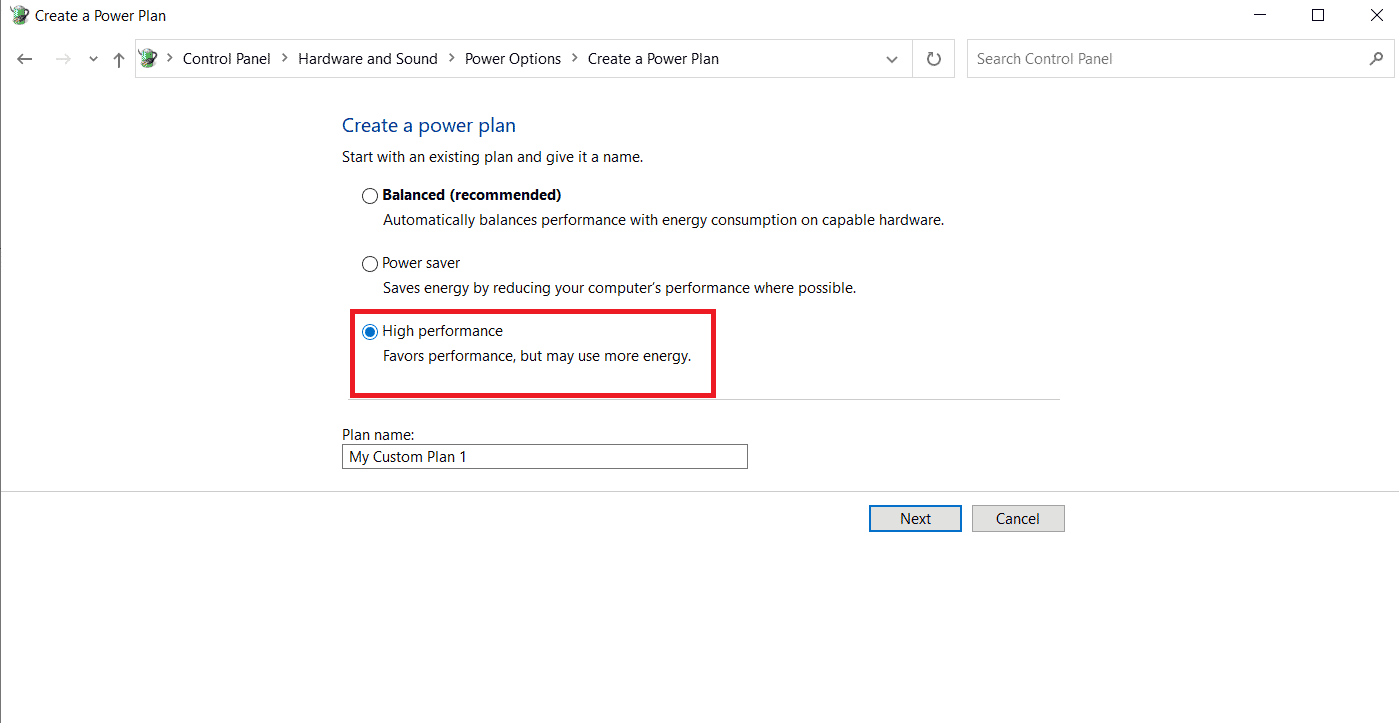
방법 5: 가상 메모리 늘리기
모든 하드 디스크 파티션에는 임시 RAM 역할을 하는 가상 메모리가 있습니다. 이 메모리 공간이 부족하면 GTA 5가 계속해서 PC를 충돌시킵니다. 이러한 경우 가상 메모리를 늘려야 합니다. 그것을 수행하는 단계를 따르십시오.
1. Windows + R 키를 함께 눌러 실행 대화 상자를 시작합니다.
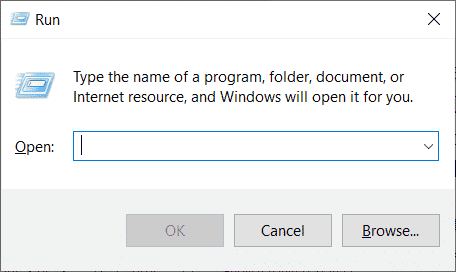
2. 실행 대화 상자에 systempropertiesadvanced를 입력하고 Enter 키를 누릅니다.
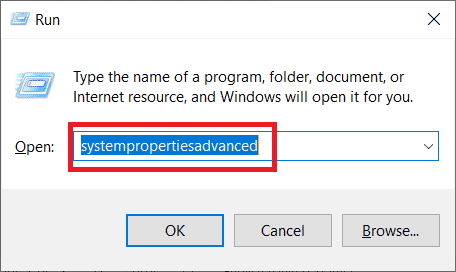
3. 시스템 속성 창에서 고급 탭으로 전환합니다. 그런 다음 성능 섹션에서 설정 버튼을 선택합니다.
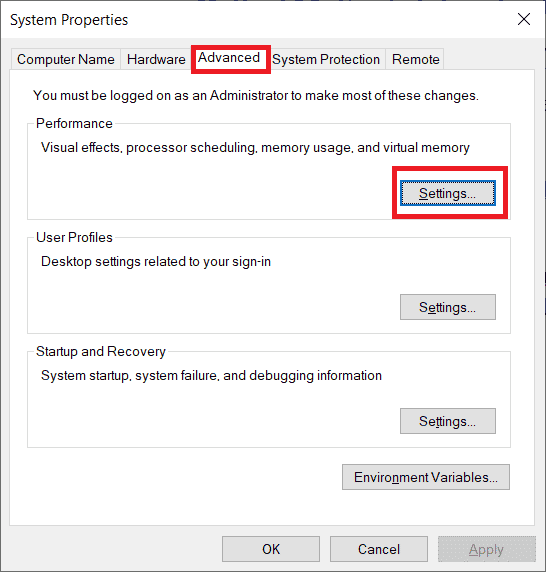
4. 성능 옵션 창에서 고급 탭을 다시 선택합니다. 그런 다음 가상 메모리 섹션에서 변경 버튼을 클릭합니다.
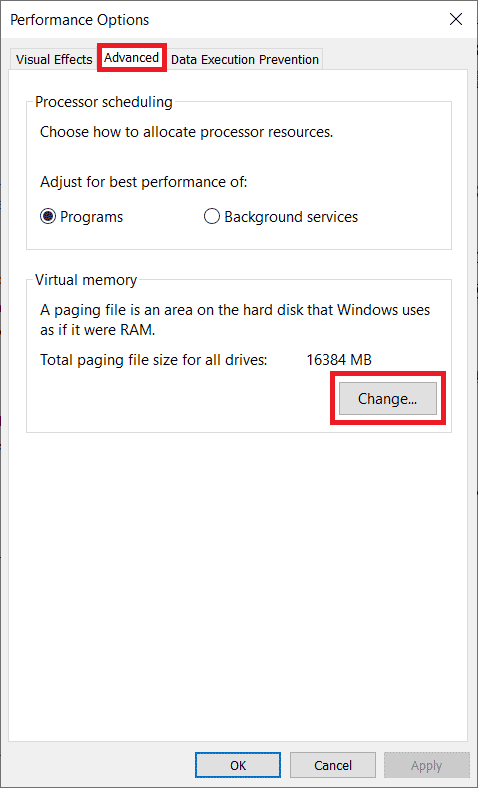
5. 가상 메모리 프롬프트에서 모든 드라이브의 페이징 파일 크기 자동 관리 옵션을 선택 취소합니다.
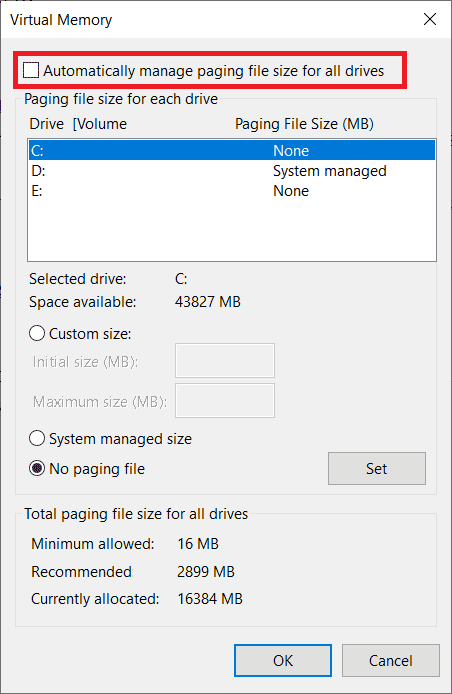
6. 그런 다음 사용자 지정 크기 옵션을 선택하여 메모리 크기를 수동으로 설정합니다. 이제 초기 크기 및 최대 크기 상자에 각각 4096 및 8192를 입력합니다.
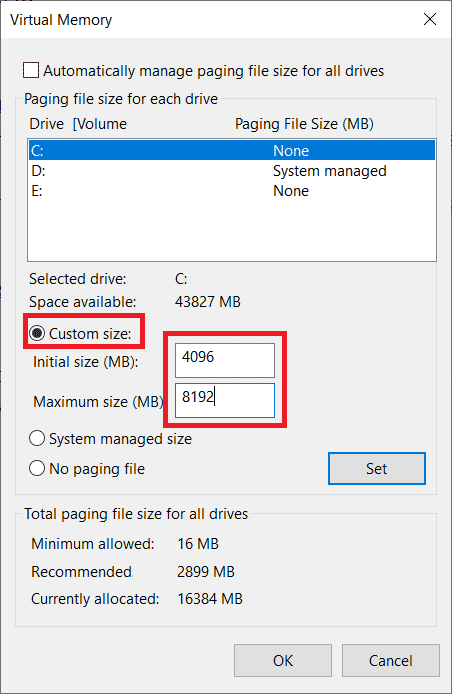
7. 마지막으로 확인을 클릭하여 변경 사항을 저장합니다. 마지막으로 PC를 재부팅합니다. 그런 다음 GTA V 게임을 다시 실행하고 시작 시 GTA V 충돌이 해결되었는지 확인하십시오.
방법 6: 게임 파일 무결성 확인
시스템에서 GTA V 게임의 파일이 없거나 손상된 경우 시작 문제에서 GTA V 충돌이 발생할 수 있습니다. 이제 Steam 애플리케이션이나 Epic 런처를 클라이언트-서버로 사용하여 게임을 플레이하고 있다면 해당 서버를 통해 게임 파일의 무결성을 확인해야 합니다.
옵션 I: Steam을 통해
Steam에서 게임 파일의 무결성을 확인하는 방법에 대한 가이드를 확인하세요.
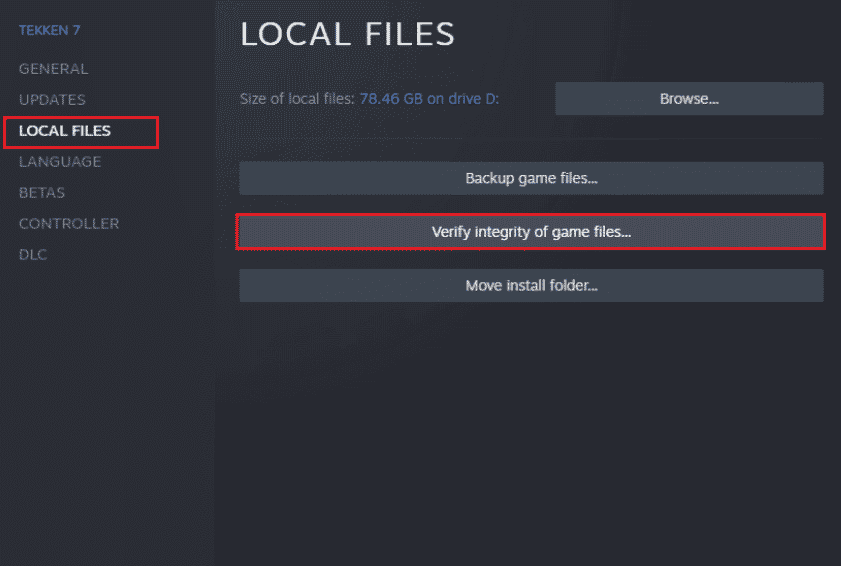
옵션 II: 명령 프롬프트를 통해
1. Windows 키를 누르고 cmd를 입력한 다음 관리자 권한으로 실행을 클릭합니다.
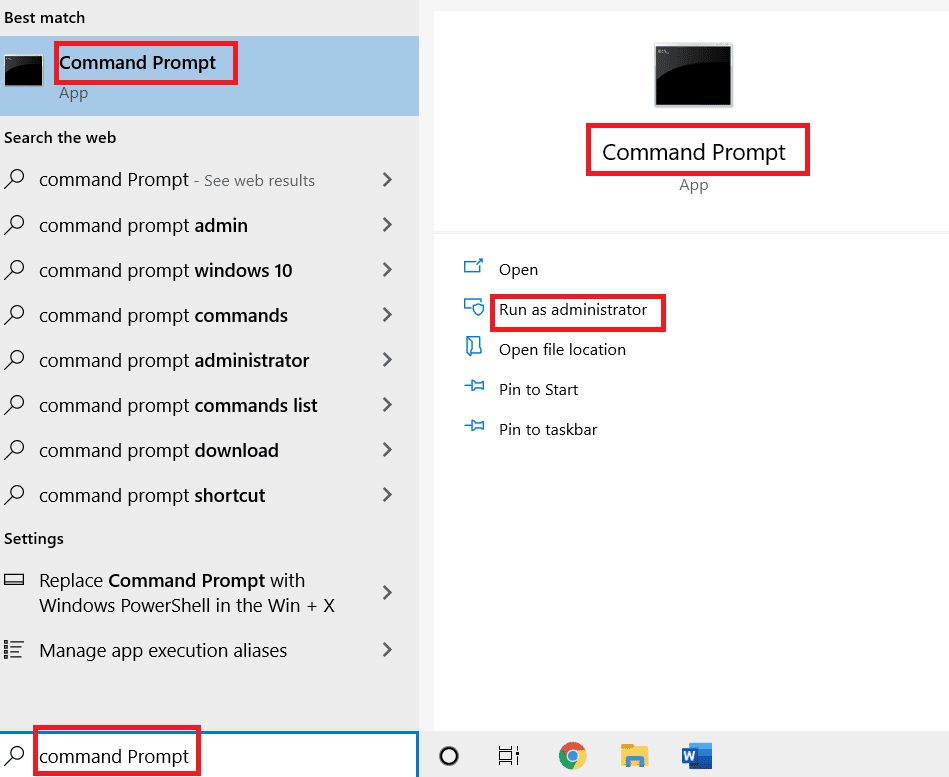
2. 다음 명령을 입력하고 Enter 키를 누르십시오.
cd c:Program FilesRockstar GamesGrand Theft Auto V
참고: 게임의 다른 설치 폴더가 있는 경우 명령에 해당 주소를 입력합니다.
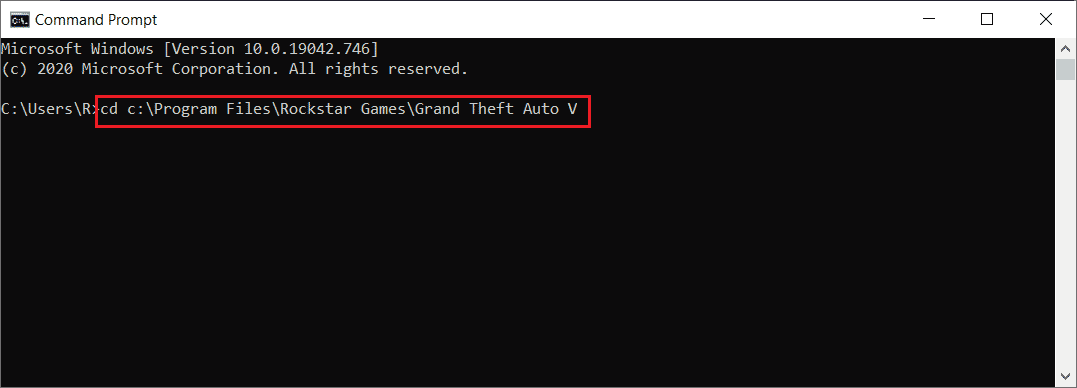
3. 그런 다음 다음 명령을 실행합니다.
GTAVLauncher.exe-verify
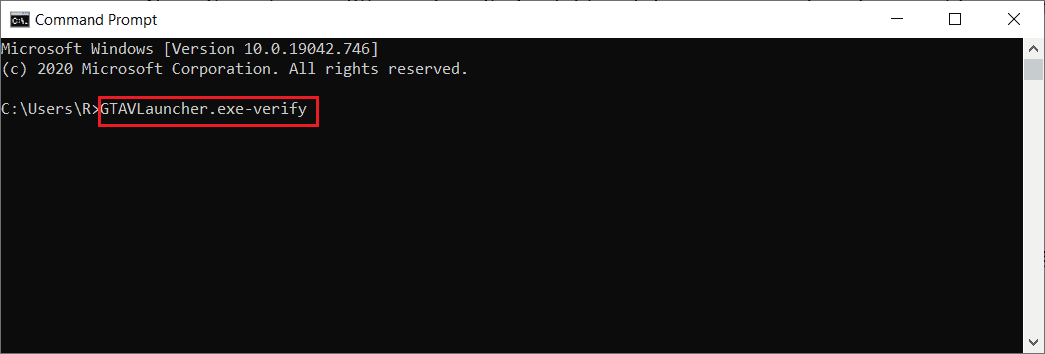
4. 명령이 실행되면 게임 런처가 열리고 게임 파일 확인이 시작됩니다.
5. 파일이 확인되면 게임을 다시 실행하고 GTA 5가 계속 충돌하는 PC 문제가 수정되었는지 확인합니다.
옵션 III: 에픽 런처를 통해
1. 에픽 게임 런처 앱을 엽니다.
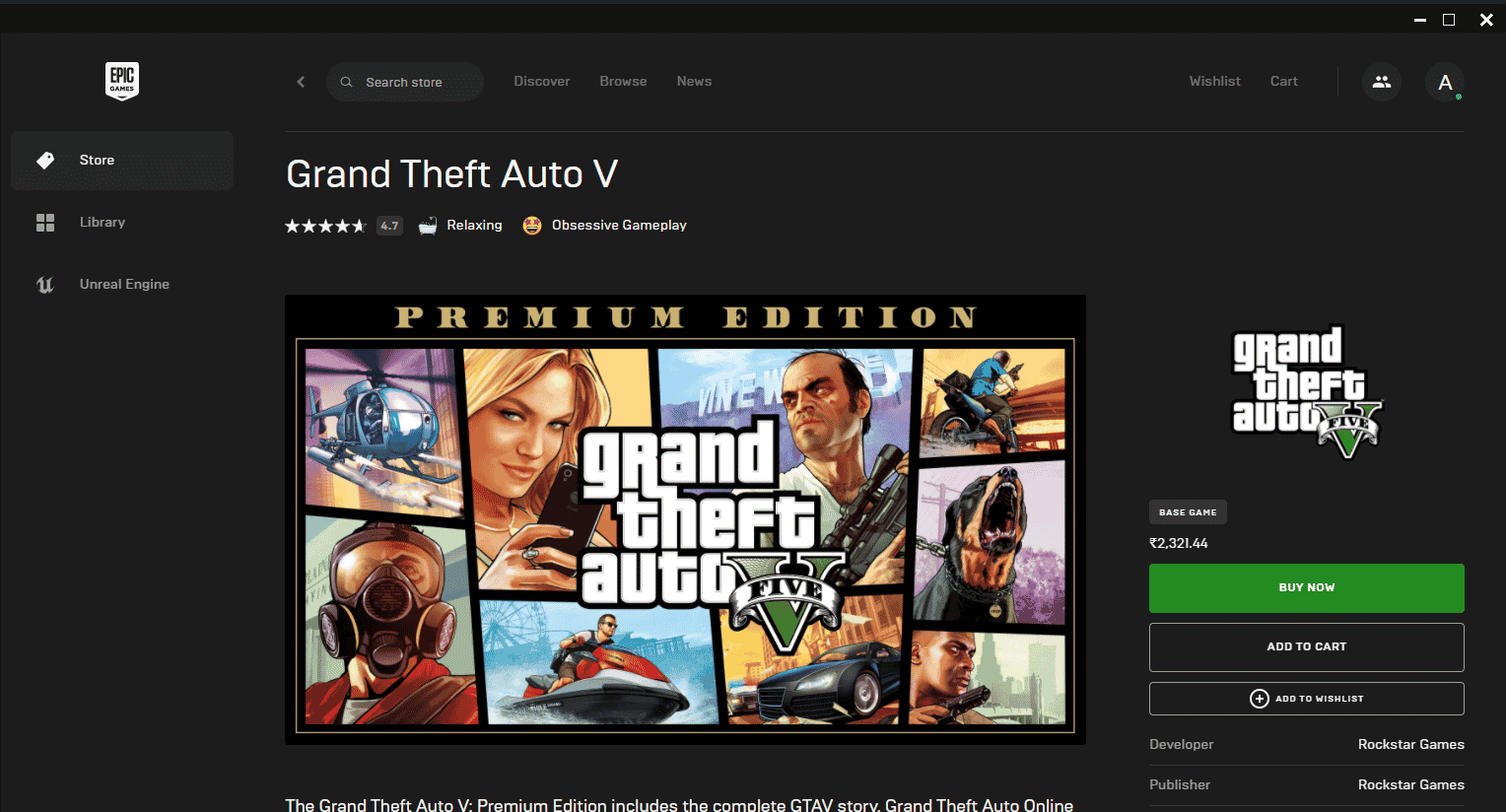
2. 홈페이지에서 라이브러리로 이동합니다.
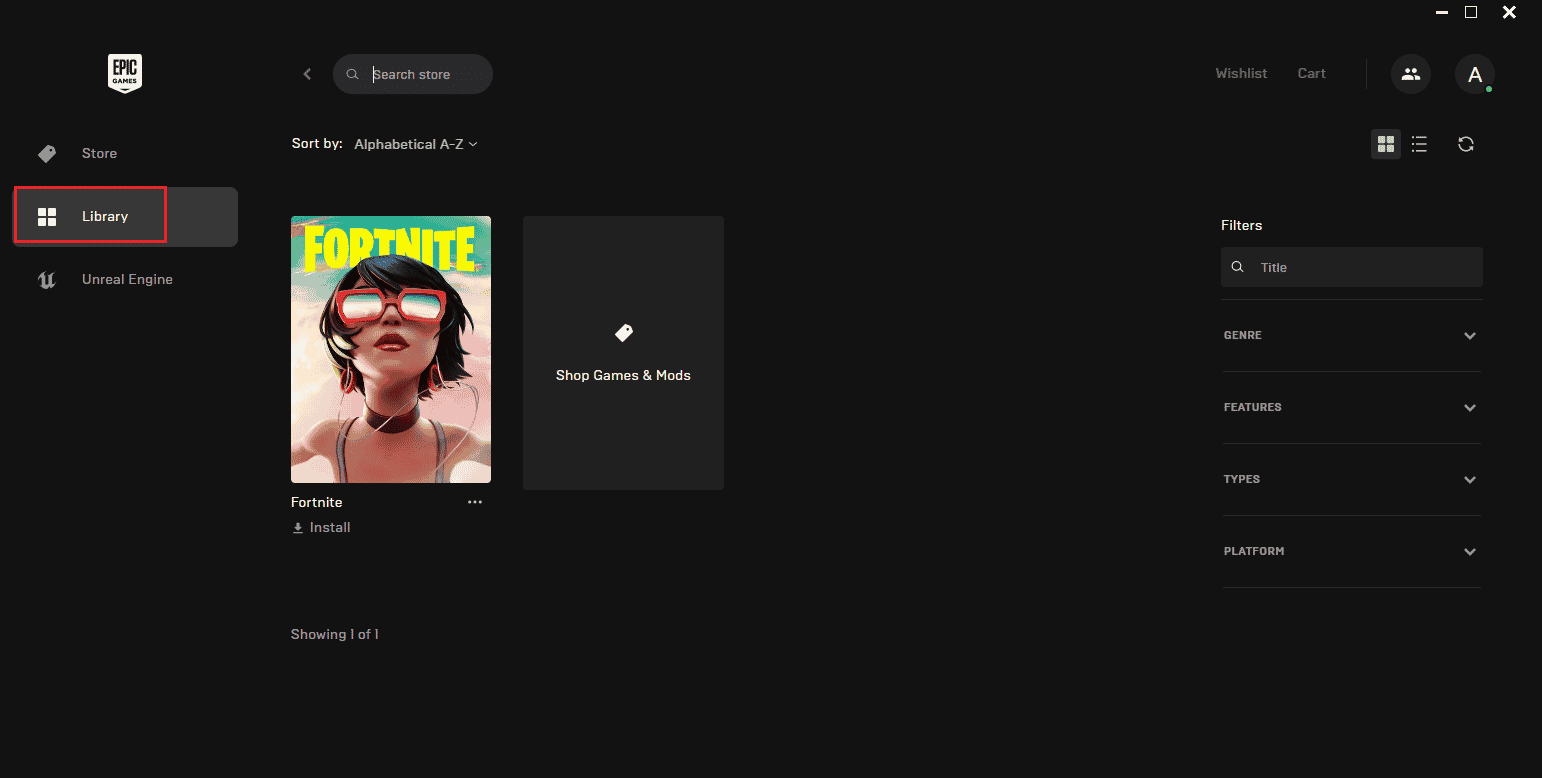
3. GTA V 게임 옆에 있는 세 개의 점 아이콘을 클릭합니다.
4. 그런 다음 컨텍스트 메뉴에서 확인을 선택합니다.
5. 복구 프로세스가 완료될 때까지 기다립니다. 완료되면 변경 사항이 적용되도록 PC를 재부팅하십시오.
방법 7: 그래픽 설정 수정
게임 설정에서 그래픽 기능을 일반 모드로 수정합니다. 다른 집중 상태를 사용하면 게임이 전반적으로 작동하는 데 영향을 줄 수 있고 시작 시 GTA 5가 충돌할 수 있기 때문입니다. 따라서 아래 단계에 따라 그래픽 설정을 변경하십시오.
1. GTA V 게임을 실행합니다.
2. 설정으로 이동합니다.
3. 그래픽을 선택합니다. 그런 다음 아래 나열된 옵션을 일반 모드로 설정하십시오.
- 질감 품질
- 셰이더 품질
- 그림자 품질
- 반사 품질
- 잔디 품질
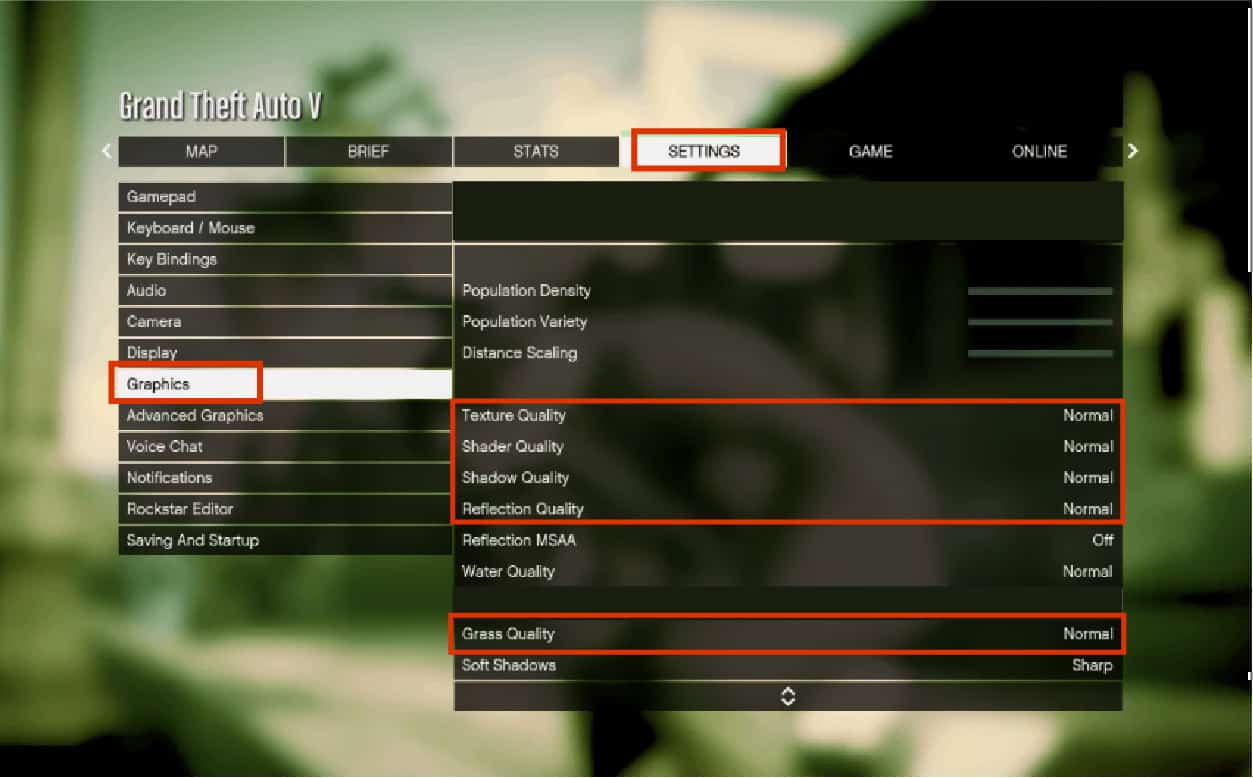
위에서 언급한 모든 그래픽 기능이 변경되면 게임을 실행하고 GTA 5가 계속 충돌하는 PC 문제가 해결되었는지 확인하십시오.
방법 8: VSync 켜기
VSync는 수직 동기를 의미합니다. 더 나은 안정성을 책임지는 3D 디스플레이 옵션입니다. 많은 사용자가 GTA V 게임에서 이 모드를 활성화하면 충돌 문제가 해결되었다고 보고했습니다. 방법은 다음과 같습니다.
1. GTA V 게임을 실행합니다.
2. 설정 탭으로 이동합니다.
3. 그래픽 섹션에서 스크롤하여 VSync 옵션을 찾습니다. 전원을 켜십시오.
참고: VSync가 이미 ON 상태인 경우 끕니다. 그런 다음 게임을 다시 시작하고 VSync를 다시 활성화합니다.
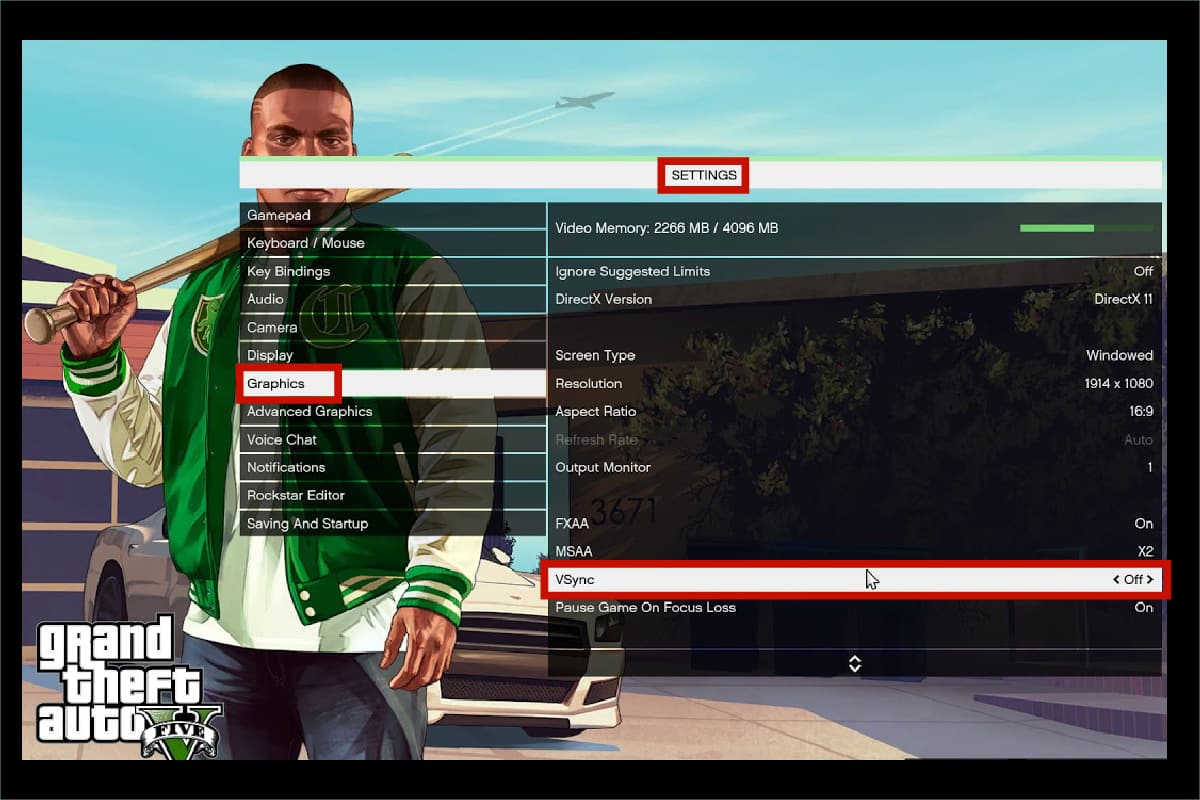
4. 완료되면 게임을 종료하고 PC를 재부팅한 후 게임을 다시 실행합니다. 그런 다음 시작 오류 시 GTA 5 충돌이 해결되었는지 확인합니다.
방법 9: 오버레이 앱 끄기
때때로 Discord, Xbox 및 Nvidia GeForce Experience와 같은 특정 인기 앱은 백그라운드에서 실행되고 게임 성능에 영향을 미치는 오버레이 프로그램으로 구성됩니다. 따라서 시작 문제에서 GTA 5 충돌을 해결하려면 확인하고 꺼야 합니다. 아래에 제공된 단계를 따르십시오.
1단계: Discord 오버레이 끄기
1. Windows 키를 누르고 Discord를 입력한 다음 열기를 클릭합니다.
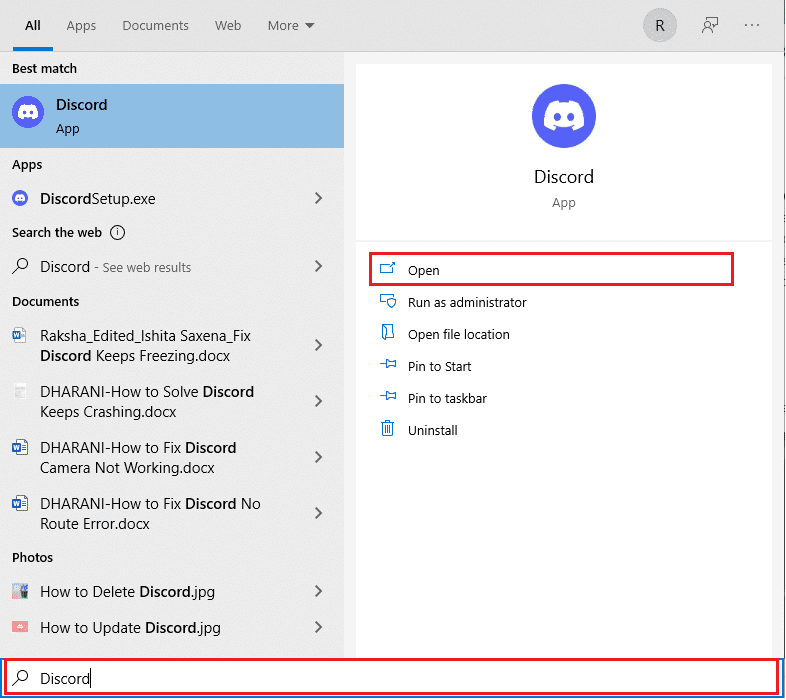
2. 디스코드 홈페이지 하단에 있는 톱니바퀴 아이콘을 선택합니다.
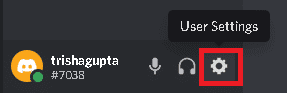
3. 왼쪽 창에서 아래로 스크롤하여 게임 오버레이 메뉴를 선택합니다.
4. 게임 내 오버레이 활성화 기능의 토글을 켭니다.
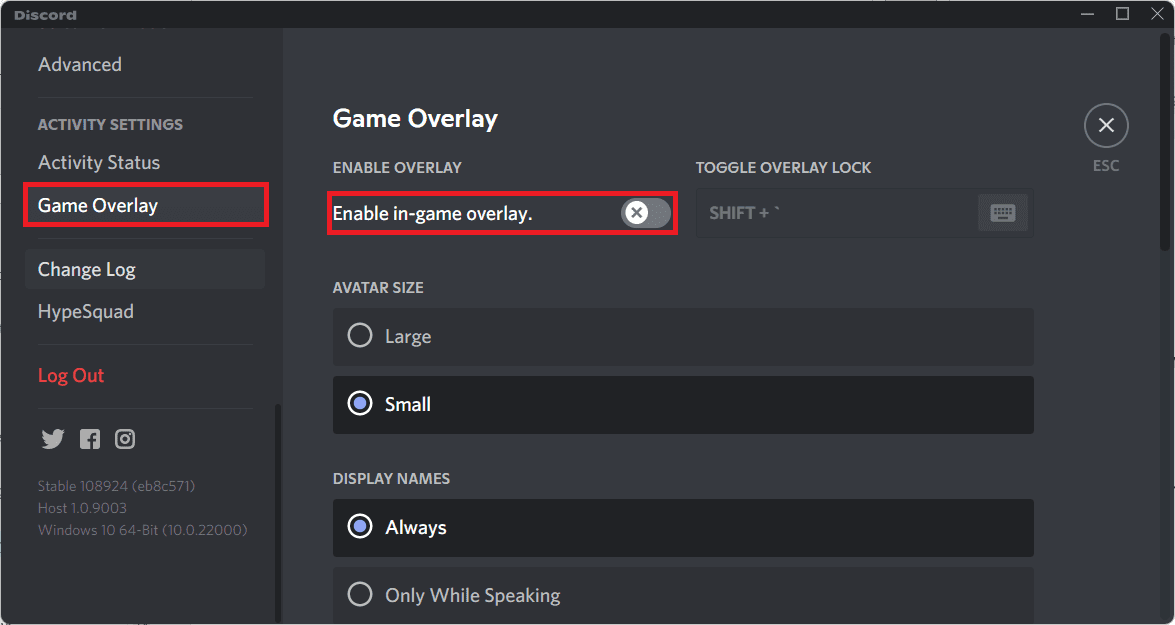
5. 그런 다음 게임 탭으로 전환하고 GTA 5 게임을 선택합니다.
6. 마지막으로 게임 내 오버레이 활성화 기능을 끕니다.
이 단계가 완료되면 PC를 다시 시작하여 변경 사항을 저장하십시오.
2단계: Xbox Game Bar 끄기
1. Windows + I 키를 함께 눌러 설정을 엽니다.
2. 설정 페이지에서 그림과 같이 게임 옵션을 선택합니다.

2. 왼쪽 창에서 Xbox 게임 표시줄을 선택합니다. 표시된 대로 게임 클립 녹화, 친구와 채팅, 게임 초대 받기 등을 위해 Xbox Game Bar 활성화를 끕니다.
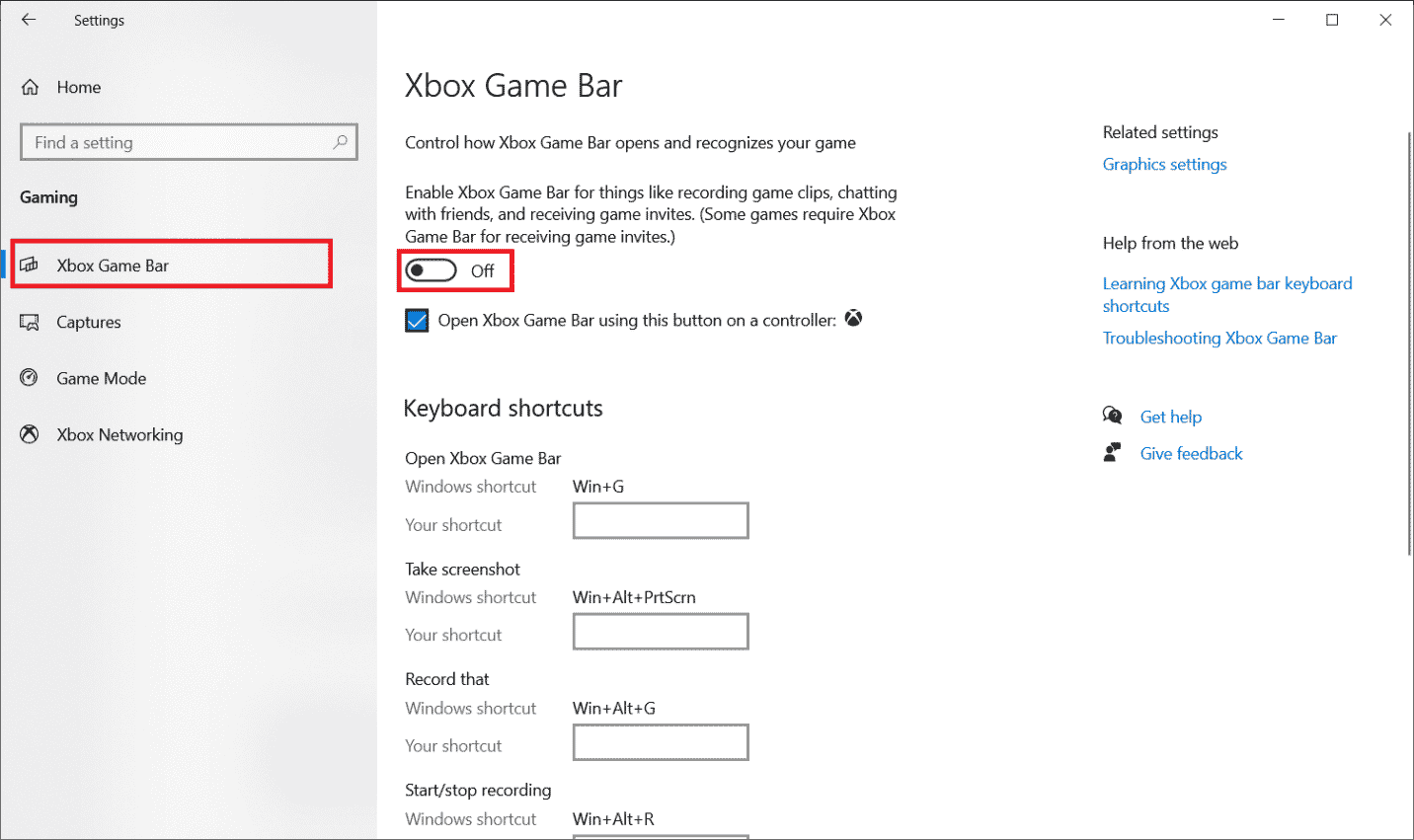
3단계: Nvidia GeForce Experience 끄기
1. Nvidia GeForce Experience Overlay 애플리케이션을 실행합니다.
2. 톱니바퀴 아이콘을 클릭하여 설정으로 이동합니다.
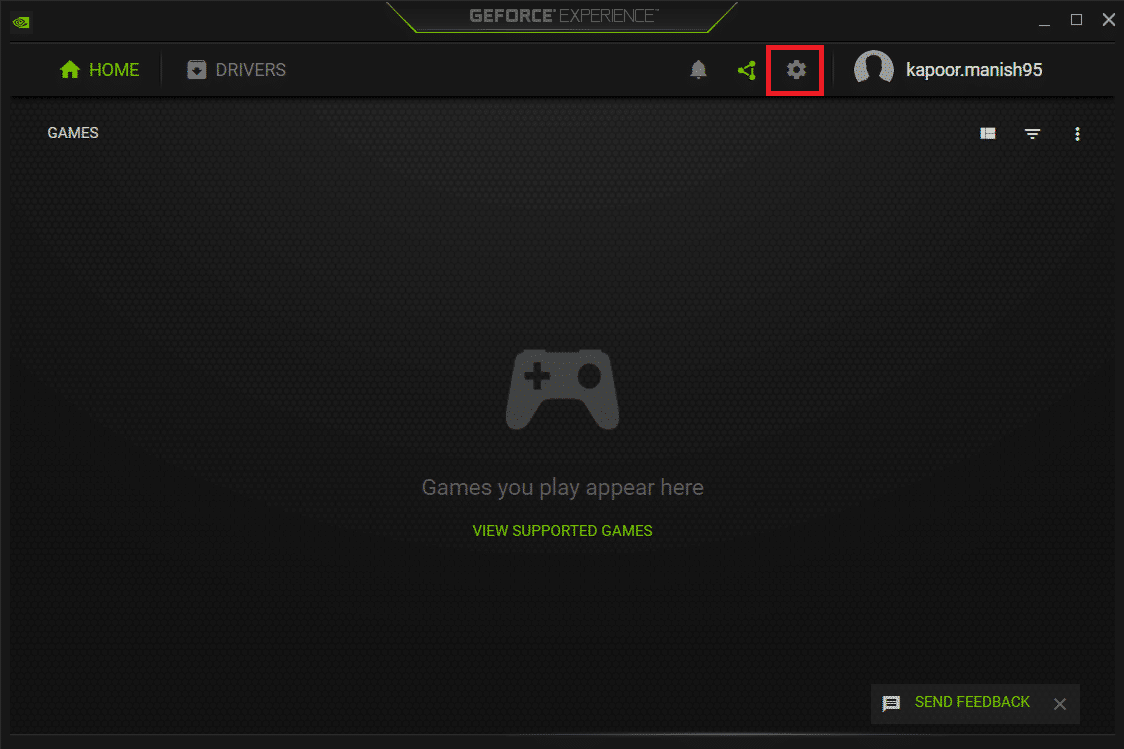
3. 일반 탭으로 이동합니다. 게임 내 오버레이 기능을 끕니다.
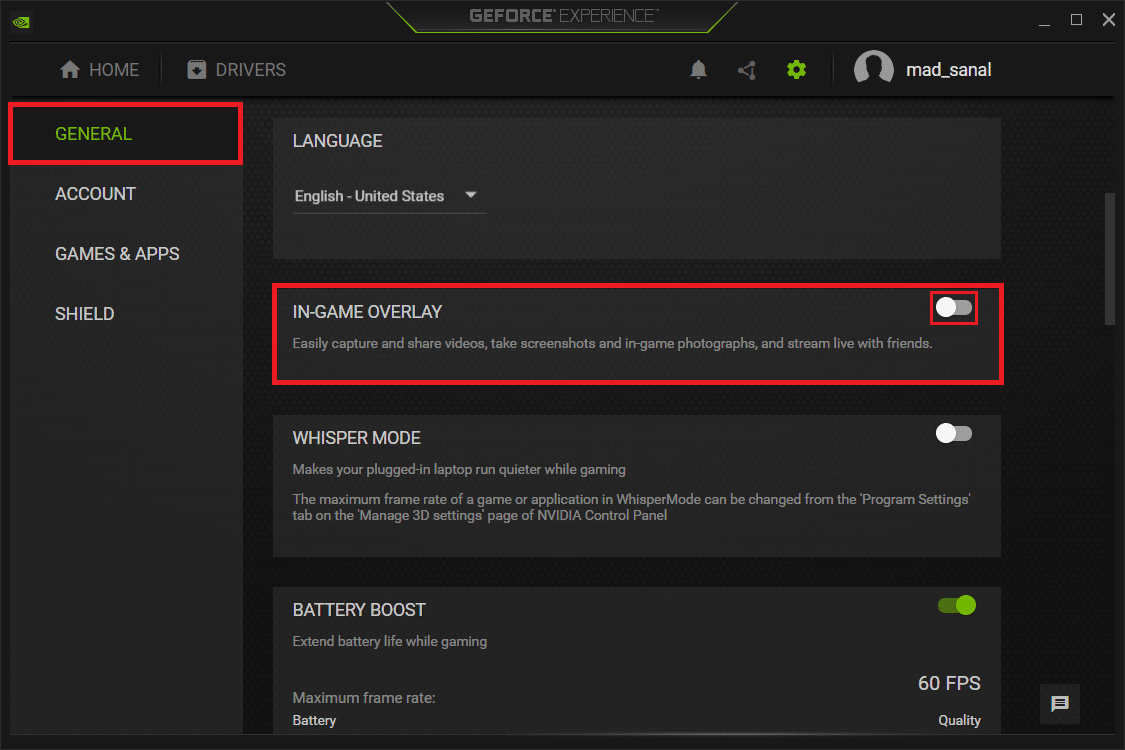
4. 마지막으로 PC를 다시 시작하여 변경을 완료합니다. 완료되면 게임을 실행하고 시작 시 GTA V 충돌 문제가 해결되었는지 확인하십시오.
방법 10: Direct X 11에서 게임을 강제 실행
DirectX는 GTA 5 게임 기능에서 중요한 역할을 합니다. 따라서 DirectX 11 버전에서 게임을 강제 실행하는 것을 권장합니다. 지침을 따르기만 하면 됩니다.
옵션 I: Steam을 통해
1. 데스크톱을 통해 Steam 클라이언트 서버를 실행합니다.
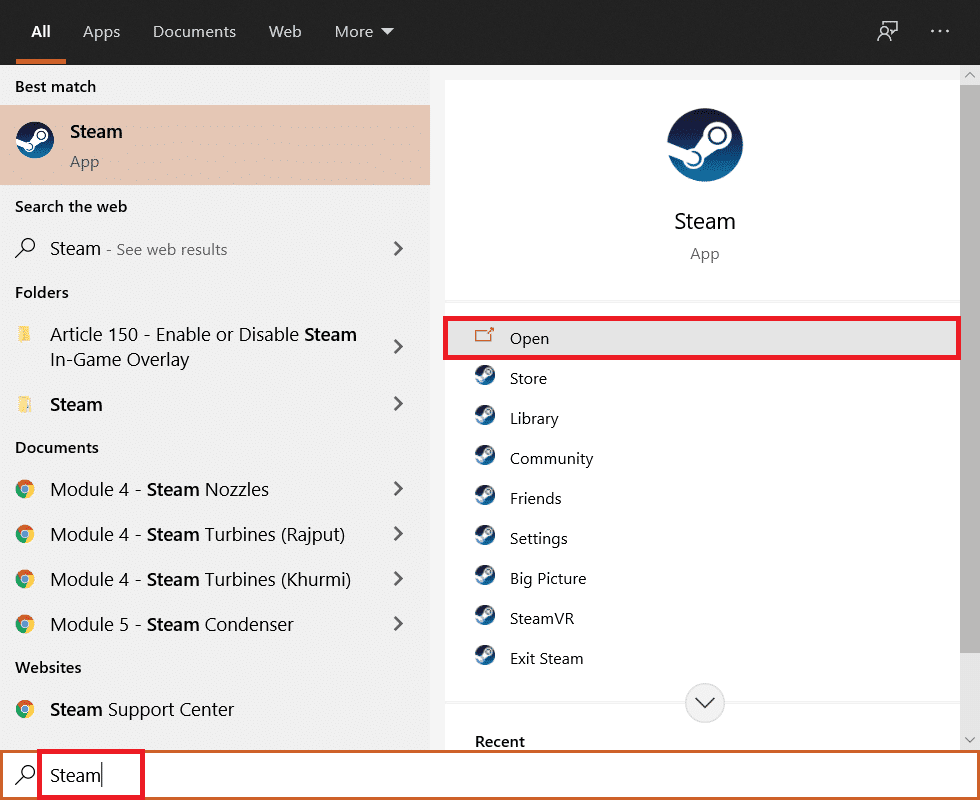
2. Steam 홈페이지에서 라이브러리로 이동합니다.
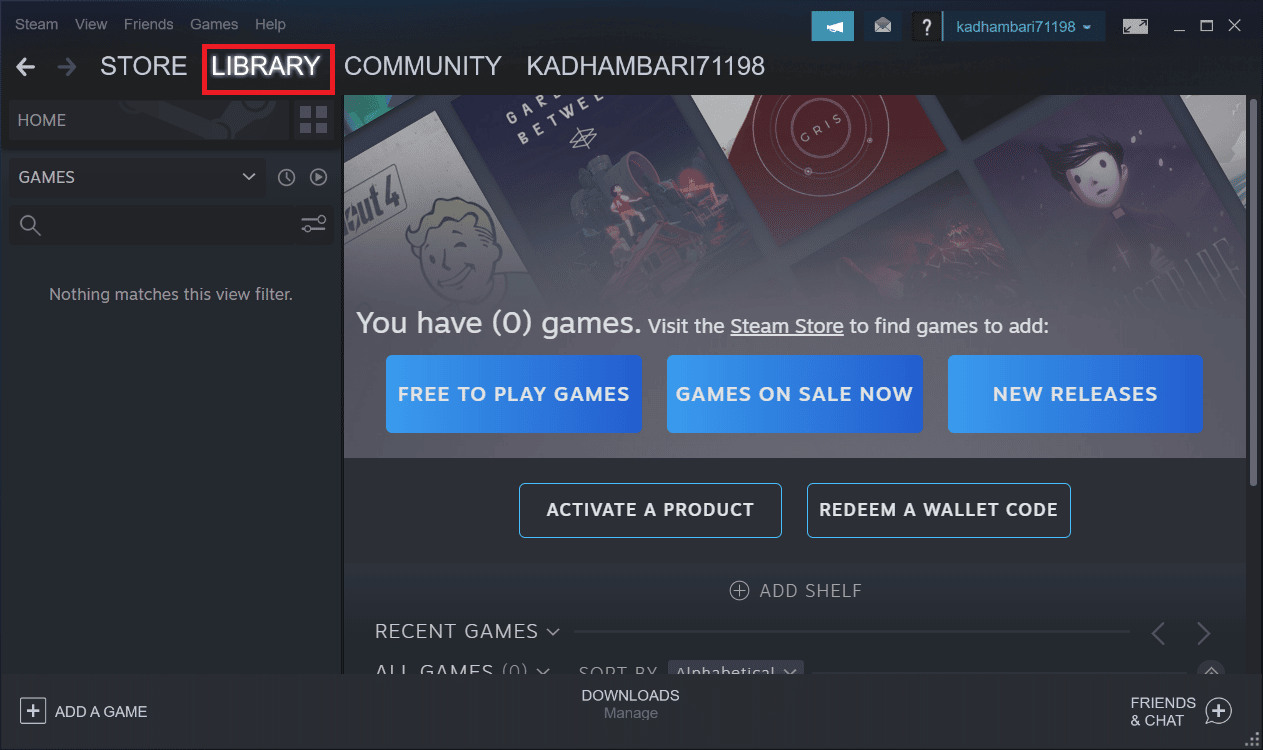
3. GTA 5 게임을 찾아 마우스 오른쪽 버튼으로 클릭합니다. 상황에 맞는 메뉴에서 속성을 선택합니다.
4. 왼쪽 창에서 일반 탭을 선택합니다. 시작 옵션에서 –dx11을 입력하고 Enter 키를 누릅니다.
5. Steam 서버를 닫고 게임을 다시 실행하십시오. 그런 다음 확인하십시오.
GTA 5가 계속 충돌하는 PC 문제가 수정되었습니다.
옵션 II: 에픽 런처를 통해
1. 에픽게임즈 런처 앱을 엽니다.
2. Epic Launcher 홈페이지에서 설정을 선택합니다.
3. GTA 5를 검색하고 클릭하여 더 많은 설정 옵션을 확장합니다.
4. 왼쪽 창에서 게임 설정 메뉴를 선택합니다.
5. 이제 추가 명령줄 인수에 체크 표시를 합니다. 그런 다음 d3d11을 입력합니다.
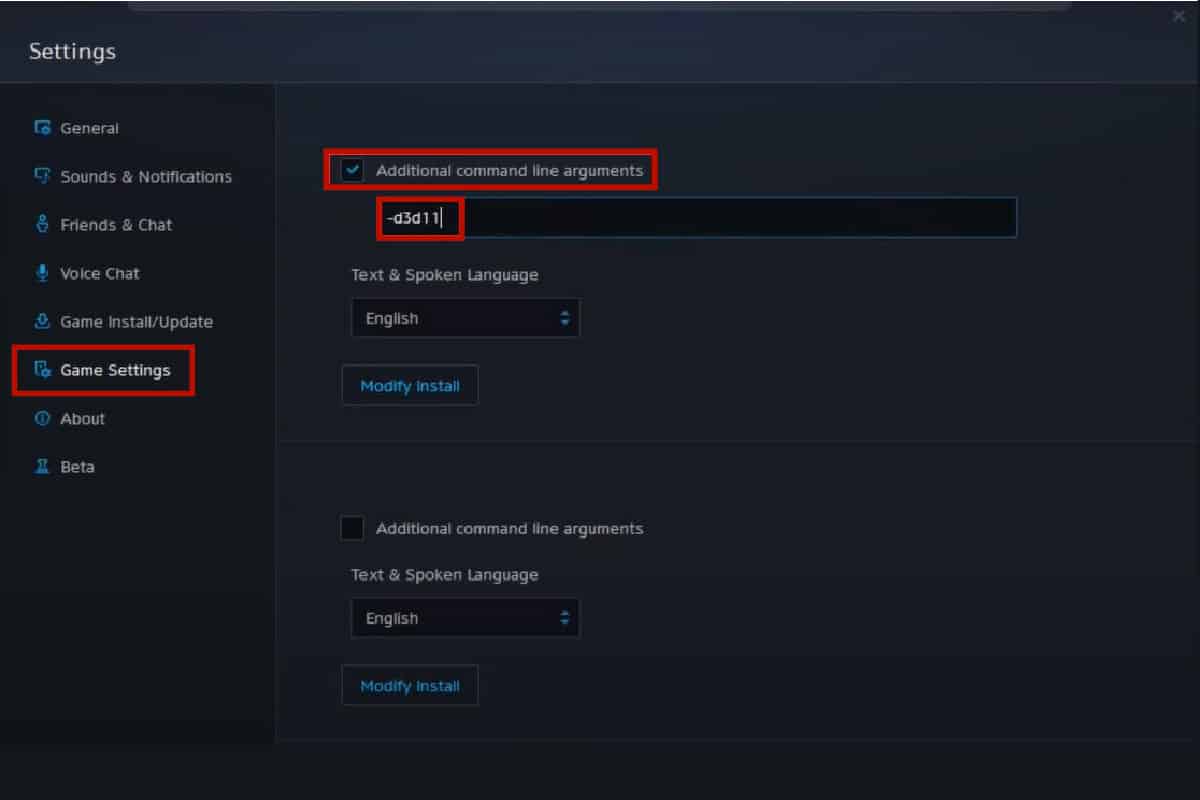
5. 마지막으로 게임을 다시 실행하고 시작 오류 시 GTA 5 충돌이 해결되었는지 확인합니다.
방법 11: Microsoft Visual C++ 런타임 다시 설치
여러 게임 오류를 해결하는 일반적인 방법 중 하나는 시스템에 Microsoft Visual C++ 런타임을 다시 설치하는 것입니다. 시도해 보세요. 방법은 다음과 같습니다.
1. Windows + I 키를 동시에 눌러 설정을 시작합니다.
2. 앱 설정을 선택합니다.
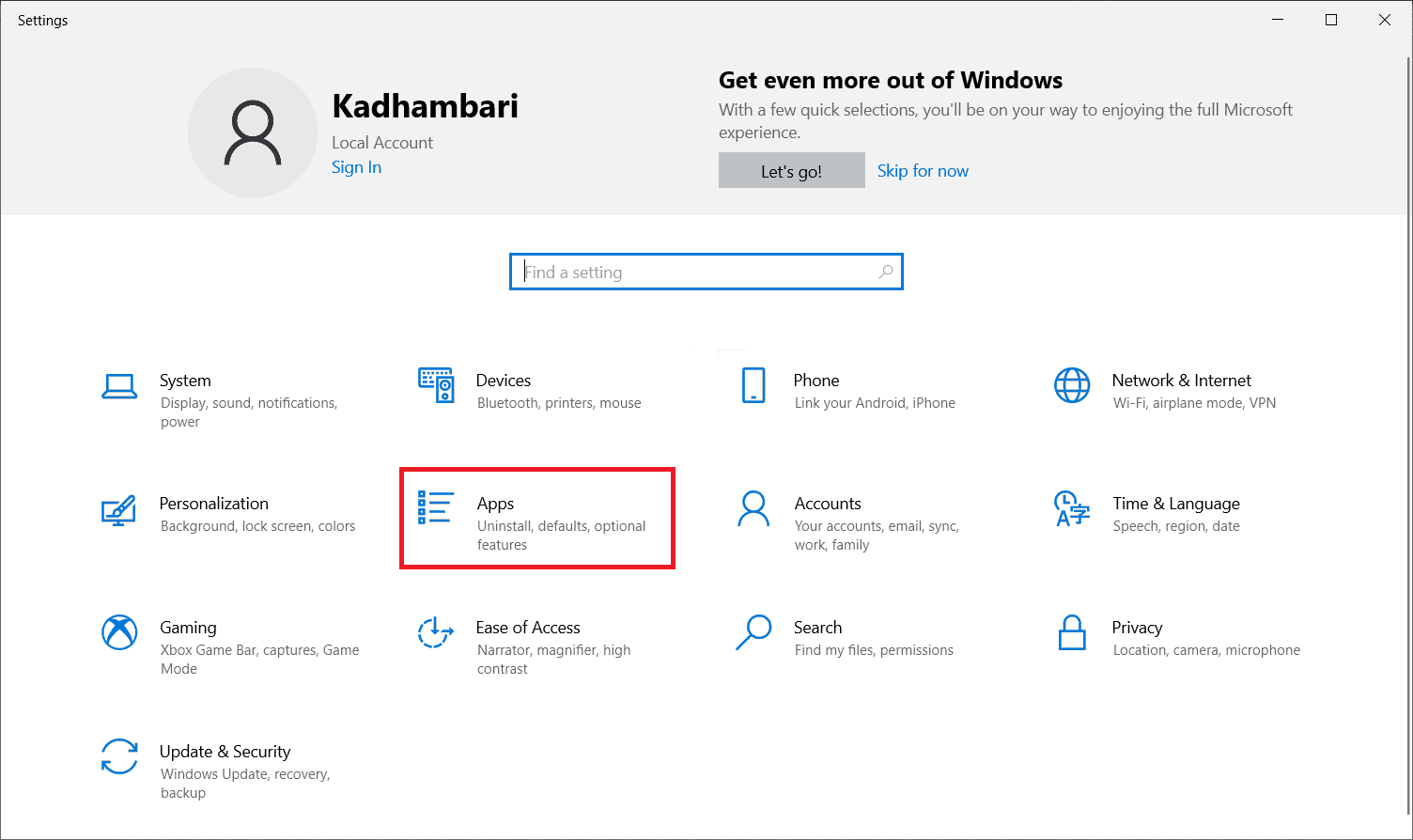
3. 이제 왼쪽 창에서 앱 및 기능을 선택합니다. 그런 다음 모든 Microsoft Visual C++ 프로그램을 검색하여 찾은 다음 제거를 선택합니다.
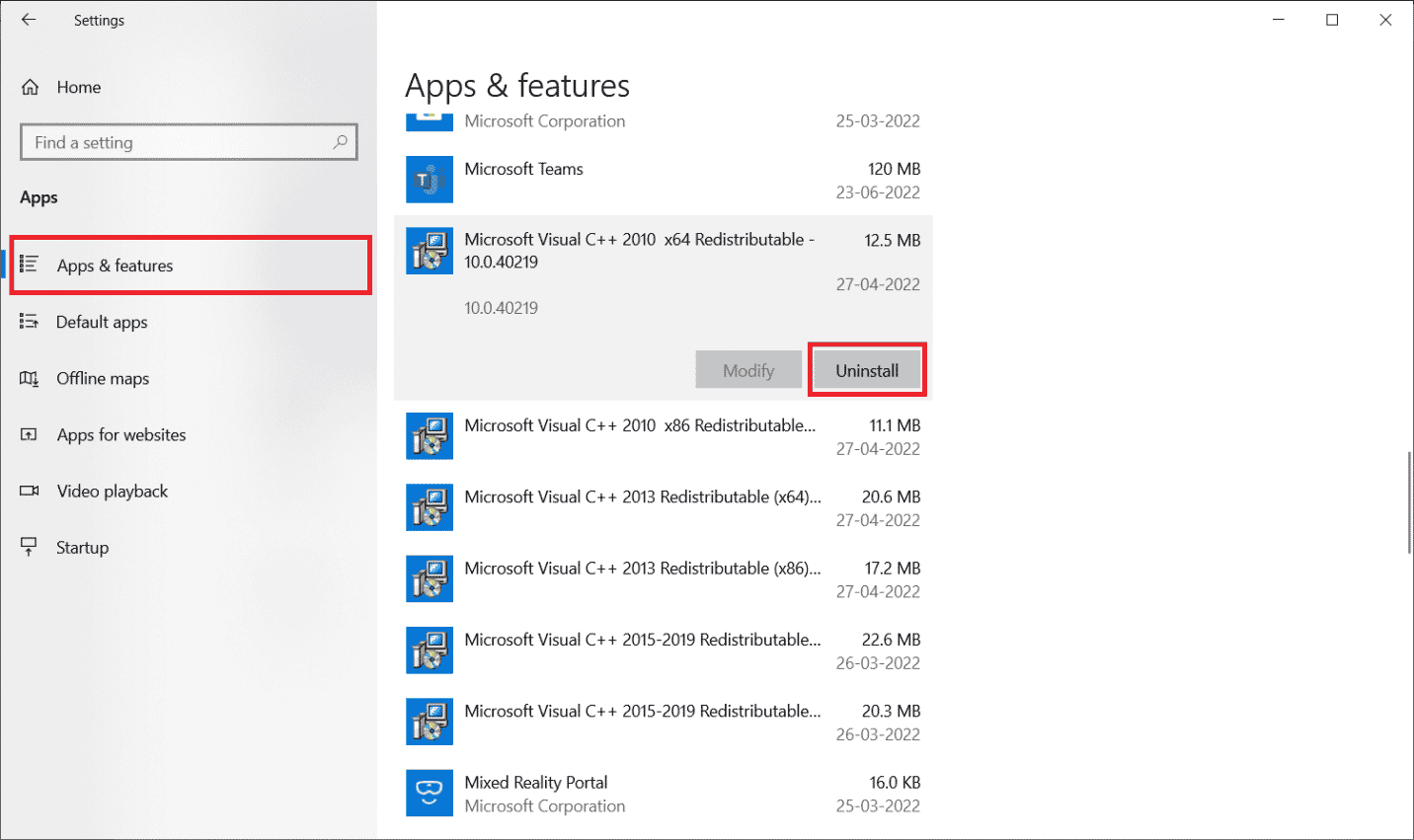
4. 마지막으로 확인 프롬프트에서 제거를 클릭합니다.
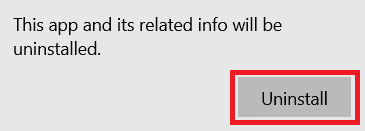
Microsoft Visual C++ 프로그램을 PC에 다시 설치하려면 아래 단계를 따르십시오.
5. 마이크로소프트 공식 웹페이지로 이동합니다. 그런 다음 언어를 선택하고 다운로드 버튼을 클릭하여 최신 버전의 Microsoft Visual C++ 런타임을 다운로드합니다.
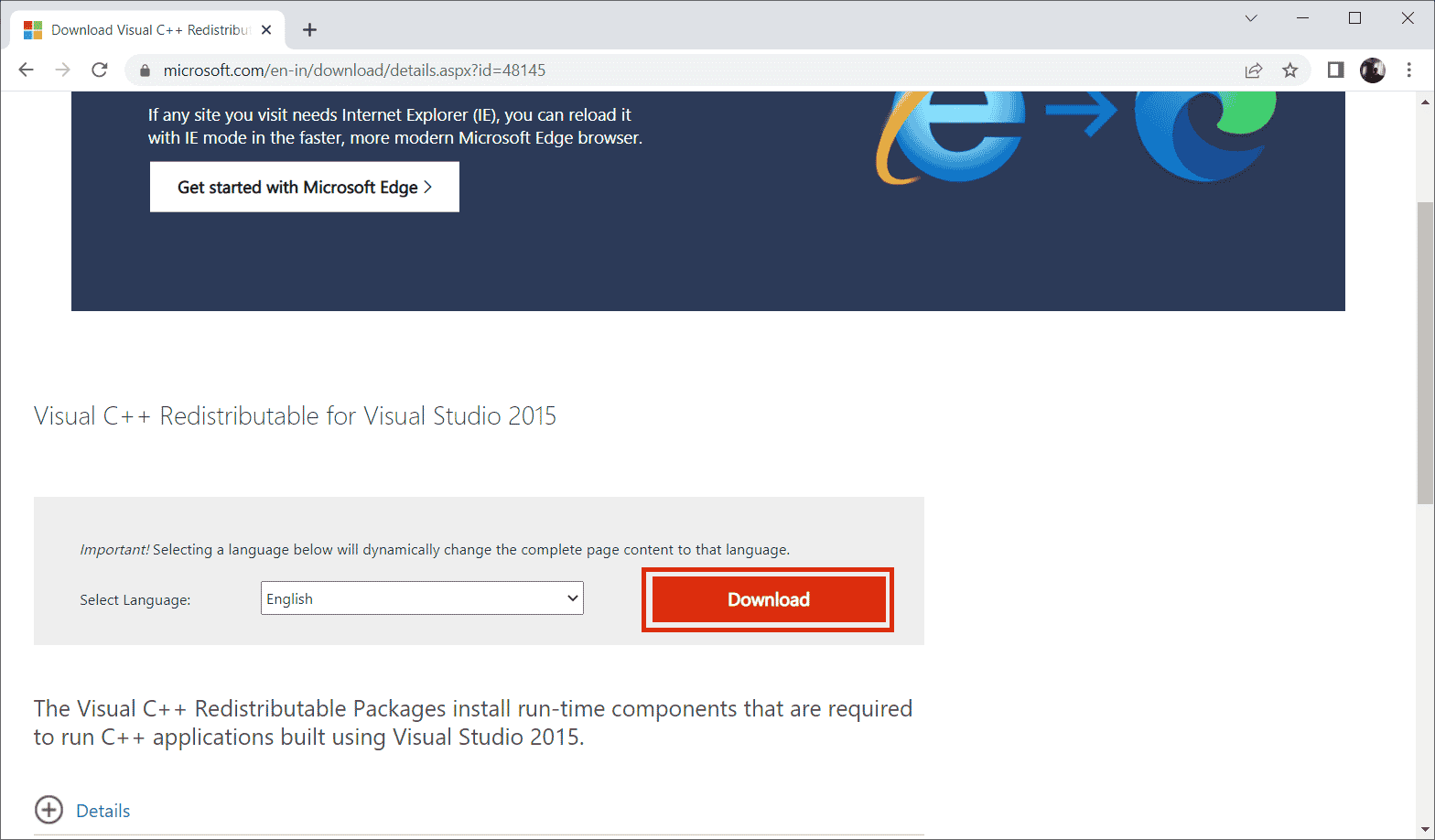
6. 다운로드해야 하는 파일 유형을 선택하고 다음 버튼을 클릭하여 완료합니다.
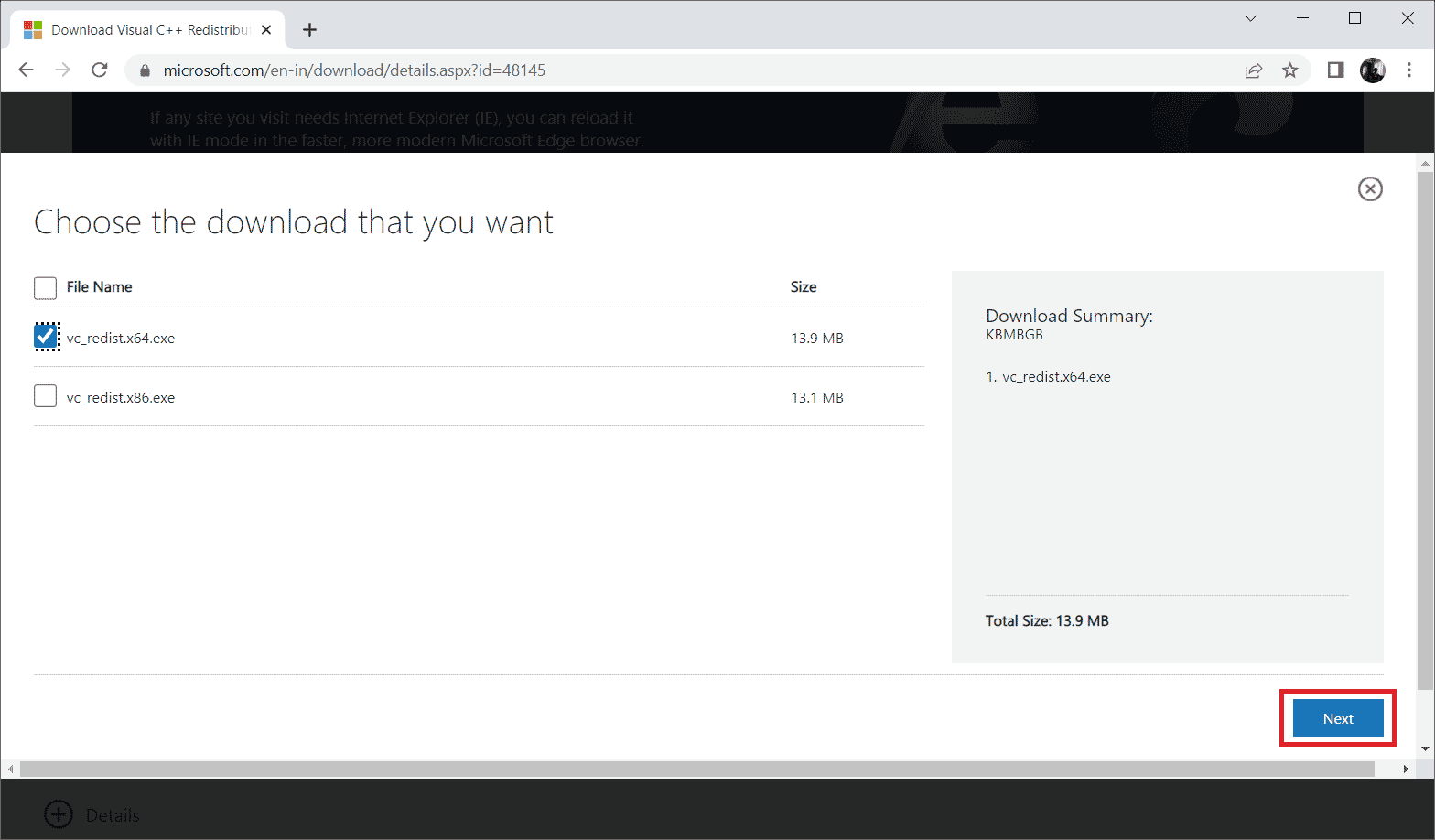
7. 다운로드한 설치 파일을 두 번 클릭하고 열어 설치 프로세스를 시작합니다.
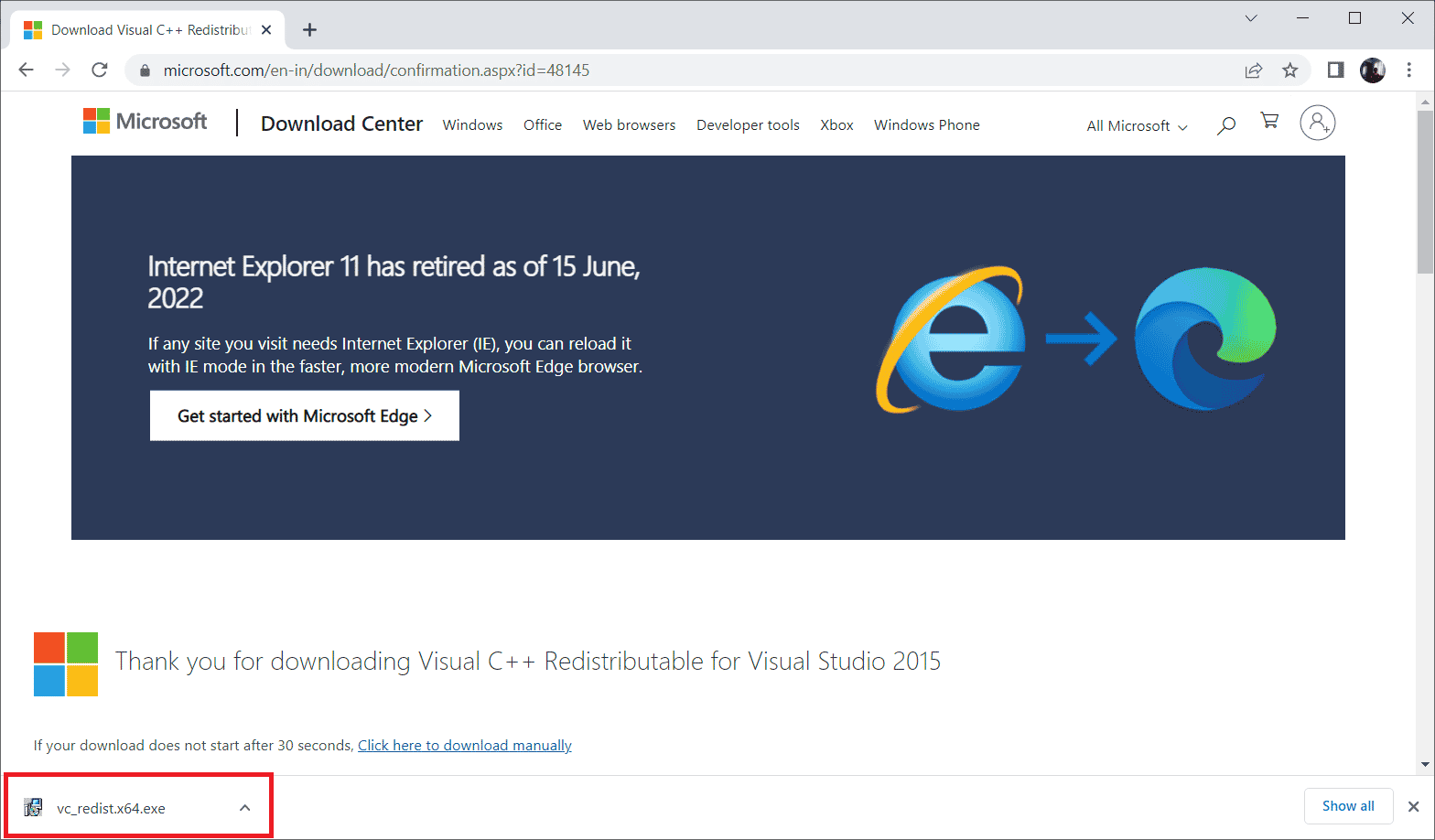
8. 사용 조건에 동의합니다를 선택하고 설치를 선택하여 설치를 시작합니다.
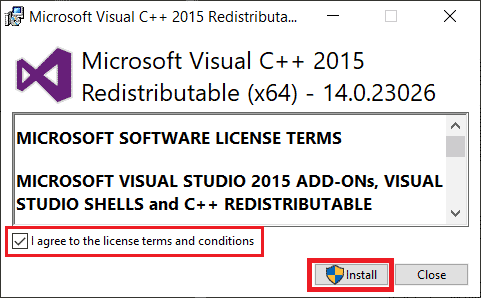
9. 화면의 지시에 따라 계속 진행하고 설치를 완료합니다.
10. 완료되면 PC를 재부팅하여 변경 사항을 적용합니다. 그런 다음 게임을 시작하고 실행하고 시작 시 GTA 5 충돌 문제가 해결되었는지 확인합니다.
변경 사항을 적용하려면 PC를 다시 시작하십시오. 완료되면 GTA 5가 PC를 계속 충돌시키는 오류가 해결되었는지 확인하십시오.
***
당신이 열성적인 게이머라면 이와 관련된 오류는 당신을 형언할 수 없을 정도로 좌절시킬 수 있습니다. 그러나 감정을 멈추고 잠시 생각하면 어떤 기술이나 응용 프로그램에도 오류가 발생하기 쉽고 그러한 실수만이 긍정적인 방향으로 새로운 개발을 위한 길을 열어준다는 것을 깨닫게 될 것입니다. 이제 시작 문제에서 충돌하는 GTA 5에 대한 해결책을 얻으셨기를 바랍니다. 어떤 방법이 효과가 있었는지 알려주십시오. 아래에 제공된 의견 섹션을 통해 제안이나 질문이 있으면 언제든지 저희에게 연락하십시오.
